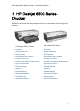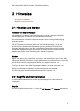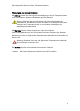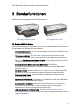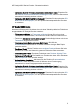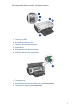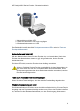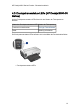HP Deskjet 6500 Series-Drucker - Benutzerhandbuch 1 HP Deskjet 6500 SeriesDrucker Klicken Sie unten auf das entsprechende Thema, um Antworten auf Ihre Fragen zu erhalten: HP Deskjet 6540-50 Series HP Deskjet 6520 Series • Hinweise • Hinweise • Sonderfunktionen • Sonderfunktionen • Erste Schritte • Erste Schritte • Anschließen des Druckers • Anschließen des Druckers • Drucken von Fotos • Drucken von Fotos • Drucken von anderen Dokumenten • Drucken von anderen Dokumenten • Tipps zum Drucken •
HP Deskjet 6500 Series-Drucker - Benutzerhandbuch 2 Hinweise • Hinweise und Marken • Begriffe und Konventionen 2.1 Hinweise und Marken Hinweise von Hewlett-Packard Vervielfältigung, Adaption oder Übersetzung sind ohne vorherige schriftliche Genehmigung nur im Rahmen des Urheberrechts zulässig. Die Informationen in diesem Dokument können ohne vorherige Ankündigung geändert werden.
HP Deskjet 6500 Series-Drucker - Benutzerhandbuch Warnungen und andere Hinweise Mit Achtung werden Sie auf mögliche Beschädigungen des HP Deskjet-Druckers oder eines anderen Gerätes aufmerksam gemacht. Beispiel: Achtung: Berühren Sie nicht die Düsen oder die Kupferkontakte der Tintenpatrone. Das Berühren dieser Teile kann zum Verstopfen der Düsen, Versagen der Tintenpatrone oder zu verminderter Leitfähigkeit der elektrischen Kontakte führen.
HP Deskjet 6500 Series-Drucker - Benutzerhandbuch 3 Sonderfunktionen Wählen Sie das entsprechende Druckermodell aus: HP Deskjet 6540-50 Series HP Deskjet 6520 Series HP Deskjet 6540-50 Series Herzlichen Glückwunsch! Sie haben einen mit einer Vielzahl praktischer Funktionen ausgestatteten HP Deskjet-Drucker erworben: • Druckqualitätsauswahl: Von der Vorderseite des Druckers aus können Sie die Druckqualität auswählen.
HP Deskjet 6500 Series-Drucker - Benutzerhandbuch • Optionales Zubehör für den automatischen beidseitigen Druck: Erwerben Sie das Zubehör für den automatischen beidseitigen Druck, wenn Sie Dokumente automatisch beidseitig drucken möchten. • Optionales 250-Blatt-Fach für Normalpapier: Erwerben Sie ein optionales 250Blatt-Fach für Normalpapier, um die Papieraufnahmekapazität des Druckers zu erweitern.
HP Deskjet 6500 Series-Drucker - Benutzerhandbuch 4 Erste Schritte (HP Deskjet 6540-50 Series) Eine Übersicht über die Druckerfunktionen finden Sie auf der Seite Druckerfunktionen.
HP Deskjet 6500 Series-Drucker - Benutzerhandbuch 1. Tasten und LEDs 2. Druckpatronenstatus-LEDs 3. Taste zur Druckqualitätsauswahl 4. Papierfächer 5. Einzugschacht für Briefumschläge 6. USB-Anschluss an der Vorderseite 1. Tintenpatronen 2. Automatische Papiersorten-Erkennung (nicht abgebildet) 3.
HP Deskjet 6500 Series-Drucker - Benutzerhandbuch 1. USB-Anschluss an der Rückseite Optionales Zubehör Zubehör für den 250-Blatt-Fach für Normalpapier Zubehör für den automatischen beidseitigen (optional) automatischen beidseitigen Druck (optional) Druck mit Fach für kleinformatiges Papier (optional) Hinweis: Die Verfügbarkeit von Zubehörteilen variiert je nach Land/Region. 4.
HP Deskjet 6500 Series-Drucker - Benutzerhandbuch 1. Netzschalter und Netz-LED 2. Taste zum Abbrechen von Druckvorgängen 3. Wiederaufnahmetaste und -LED Das Bedienfeld enthält ebenfalls Druckpatronenstatus-LEDs und eine Taste zur Druckqualitätsauswahl. Netzschalter und Netz-LED Mit dem Netzschalter können Sie den Drucker ein- und ausschalten. Nach dem Drücken des Netzschalters dauert es ggf. einige Sekunden, bis der Drucker betriebsbereit ist.
HP Deskjet 6500 Series-Drucker - Benutzerhandbuch 4.3 Druckpatronenstatus-LEDs (HP Deskjet 6540-50 Series) An den Druckpatronenstatus-LEDs lässt sich der Status der Tintenpatronen ablesen. Status der Druckpatronenstatus-LED Status der Tintenpatrone Leuchtet ununterbrochen Geringer Tintenfüllstand Blinkt Wartung erforderlich Die Druckpatronenstatus-LEDs befinden sich in der Mitte des Druckerbedienfeldes. 1.
HP Deskjet 6500 Series-Drucker - Benutzerhandbuch 1. Die Status-LED auf der linken Seite zeigt den Status der dreifarbigen Tintenpatrone an. 2. Die Status-LED auf der rechten Seite zeigt den Status der Tintenpatrone an, die in das Fach auf der rechten Seite der Tintenpatronenhalterung eingesetzt ist. Dabei kann es sich um die schwarze Tintenpatrone, die Fotopatrone oder die graue Fotopatrone handeln. 4.
HP Deskjet 6500 Series-Drucker - Benutzerhandbuch 1. Taste zur Druckqualitätsauswahl Aktivieren der Taste zur Druckqualitätsauswahl Bevor die Taste zur Auswahl der Druckqualität verwendet werden kann, muss sie in der Druckersoftware aktiviert werden. Führen Sie die folgenden Schritte aus, um die Taste für die Druckqualitätsauswahl zu aktivieren: 1. Öffnen Sie den Dialog Drucken. 2. Klicken Sie auf das Einstellungsfeld Papierart/Qualität. 3.
HP Deskjet 6500 Series-Drucker - Benutzerhandbuch Normal (schnell) Normal Optimal Hinweis: Die Einstellungen "Entwurf (schnell)" und "Maximale Auflösung" können nur in der Druckersoftware ausgewählt werden. Wenn ein Dokument im Modus "Entwurf (schnell)" oder "Maximale Auflösung" gedruckt wird, blinkt die LED für die gegenwärtig ausgewählte Druckqualität bis zum Abschluss des Druckvorgangs.
HP Deskjet 6500 Series-Drucker - Benutzerhandbuch • Ausgabefach Zufuhrfach In das Zufuhrfach werden Papier oder andere Druckmedien eingelegt. 1. Zufuhrfach Schieben Sie die Papierführung fest gegen die Kanten der Druckmedien. 1. Papier-Querführung 2. Papier-Längsführung Ausgabefach Bedruckte Seiten werden in das Ausgabefach ausgegeben.
HP Deskjet 6500 Series-Drucker - Benutzerhandbuch 1. Ausgabefach 2. Einzugschacht für Briefumschläge Zum Drucken von einzelnen Briefumschlägen verwenden Sie den Einzugschacht für Briefumschläge. Heben Sie das Ausgabefach an, um Papier einzulegen. Verhindern Sie, dass Papier aus dem Ausgabefach fällt, indem Sie die Verlängerung des Ausgabefachs herausziehen und dann den Anschlagbügel nach oben klappen. 1. Ausgabefachverlängerung 2.
HP Deskjet 6500 Series-Drucker - Benutzerhandbuch Klappen Sie den Anschlagbügel des Ausgabefachs nicht nach oben, wenn Sie auf Papier im Format Legal drucken. Nach Fertigstellung des Druckauftrags klappen Sie den Anschlagbügel der Ausgabefachverlängerung nach unten, und schieben Sie die Ausgabefachverlängerung in das Ausgabefach. 4.6 Einzugschacht für Briefumschläge (HP Deskjet 6540-50 Series) Zum Drucken von einzelnen Briefumschlägen verwenden Sie den Einzugschacht für Briefumschläge. 1.
HP Deskjet 6500 Series-Drucker - Benutzerhandbuch 2. Schieben Sie den Briefumschlag möglichst weit in den Drucker ein, ohne ihn zu knicken. 3. Drucken Sie den Briefumschlag. 4.7 Tintenpatronen Es sind vier verschiedene Tintenpatronen für den Drucker erhältlich. 1. Schwarze Tintenpatrone 2. Dreifarbige Tintenpatrone 3. Fotopatrone 4. Graue Fotopatrone Hinweis: Die Verfügbarkeit von Tintenpatronen ist je nach Land/Region unterschiedlich.
HP Deskjet 6500 Series-Drucker - Benutzerhandbuch Qualitativ hochwertige Farbfotos Wenn Sie beim Drucken von Farbfotos oder anderen Spezialdokumenten besonders leuchtende Farben erzielen möchten, entfernen Sie die schwarze Tintenpatrone und verwenden eine Fotopatrone in Verbindung mit der dreifarbigen Tintenpatrone.
HP Deskjet 6500 Series-Drucker - Benutzerhandbuch 4.8 Tintenreserve-Modus Im Tintenreserve-Modus kann der Drucker mit nur einer Tintenpatrone drucken. Der Tintenreserve-Modus wird gestartet, sobald eine Tintenpatrone aus der Halterung entfernt wird. Informationen zum Entfernen von Tintenpatronen finden Sie auf der Seite Einsetzen von Tintenpatronen. Drucken im Tintenreserve-Modus Beim Drucken im Tintenreserve-Modus wird der Druckvorgang verlangsamt und die Druckqualität beeinträchtigt.
HP Deskjet 6500 Series-Drucker - Benutzerhandbuch Stellen Sie den Drucker nicht an Orten mit direkter Sonneneinstrahlung auf. Direktes Sonnenlicht kann sich nachteilig auf die automatische PapiersortenErkennung auswirken. Informationen zur Verwendung der automatischen Papiersorten-Erkennung finden Sie auf der Seite Auswählen einer Papiersorte.
HP Deskjet 6500 Series-Drucker - Benutzerhandbuch 5 Erste Schritte (HP Deskjet 6520 Series) Eine Übersicht über die Druckerfunktionen finden Sie auf der Seite Druckerfunktionen. Wenn Sie unten auf das entsprechende Thema klicken, wird eine Beschreibung der jeweiligen Druckerfunktion angezeigt: • Tasten und LEDs • Papierfächer • Tintenpatronen • Tintenreserve-Modus • Automatische Papiersorten-Erkennung Eine Beschreibung des optionalen Zubehörs finden Sie auf der Seite Optionales Zubehör. 5.
HP Deskjet 6500 Series-Drucker - Benutzerhandbuch 1. Tasten und LEDs 2. Papierfächer 1. Tintenpatronen 2. Automatische Papiersorten-Erkennung (nicht abgebildet) 3. Tintenreserve-Modus (nicht abgebildet) 1.
HP Deskjet 6500 Series-Drucker - Benutzerhandbuch Zubehör für den 250-Blatt-Fach für Normalpapier Zubehör für den automatischen beidseitigen (optional) automatischen beidseitigen Druck (optional) Druck mit Fach für kleinformatiges Papier (optional) Hinweis: Die Verfügbarkeit von Zubehörteilen variiert je nach Land/Region. 5.2 Tasten und LEDs (HP Deskjet 6520 Series) Mit den Tasten können Sie den Drucker ein- und ausschalten, einen Druckauftrag abbrechen und neu starten.
HP Deskjet 6500 Series-Drucker - Benutzerhandbuch 1. Abbruchtaste 2. Wiederaufnahmetaste und -LED 3. Druckpatronenstatus-LED 4. Netzschalter und Netz-LED Taste zum Abbrechen von Druckvorgängen Wenn Sie diese Taste betätigen, wird der aktuelle Druckauftrag abgebrochen. Druckpatronenstatus-LED Die Druckpatronenstatus-LED leuchtet oder blinkt, sobald eine Tintenpatrone gewechselt werden muss. Wiederaufnahmetaste und -LED Die Wiederaufnahme-LED blinkt, wenn eine Aktion erforderlich ist, z.B.
HP Deskjet 6500 Series-Drucker - Benutzerhandbuch Achtung: Schalten Sie den Drucker grundsätzlich mit dem Netzschalter ein bzw. aus. Wenn Sie zum Ein- und Ausschalten eine Steckerleiste, einen Überspannungsschutz oder einen Steckdosenschalter verwenden, kann der Drucker beschädigt werden. 5.
HP Deskjet 6500 Series-Drucker - Benutzerhandbuch 1. Zufuhrfach Schieben Sie die Papierführung fest gegen die Kanten der Druckmedien. 1. Papier-Querführung 2. Papier-Längsführung Zum Drucken auf großformatiges Papier, beispielsweise auf Papier im Format Legal, ziehen Sie die Papier-Längsführung bis an den Rand des Zufuhrfachs, und ziehen Sie dann die Verlängerung des Zufuhrfachs heraus. 1.
HP Deskjet 6500 Series-Drucker - Benutzerhandbuch Ausgabefach Bedruckte Seiten werden in das Ausgabefach ausgegeben. 1. Ausgabefach Verhindern Sie, dass Papier aus dem Ausgabefach fällt, indem Sie die Verlängerung des Ausgabefachs herausziehen und dann den Anschlagbügel nach oben klappen. 1. Ausgabefachverlängerung 2. Anschlagbügel Einklappen der Papierfächer Führen Sie die folgenden Schritte aus, um das Papierfach einzuklappen: 1.
HP Deskjet 6500 Series-Drucker - Benutzerhandbuch 2. Heben Sie die Abdeckung des Druckers an. 3. Heben Sie das Ausgabefach an. 4. Überprüfen Sie, ob die Verlängerung des Zufuhrfachs hineingeschoben ist, und ziehen Sie dann die Papier-Längsführung an den Rand des Zufuhrfachs. 5. Heben Sie das Zufuhrfach an.
HP Deskjet 6500 Series-Drucker - Benutzerhandbuch 6. Schließen Sie die Abdeckung des Druckers.
HP Deskjet 6500 Series-Drucker - Benutzerhandbuch 6 Anschließen des Druckers • USB • USB-Anschluss an der Vorderseite (HP Deskjet 6540-50 Series) • Netzwerkeinbindung • Freigabe des Druckers • HP Jetdirect 175x • HP Jetdirect 310x • HP Jetdirect 380x Hinweis: Welche Netzwerkverbindung unterstützt wird, ist je nach Land/Region unterschiedlich. 6.1 USB Der Anschluss des Druckers an den Computer erfolgt über ein USB-Kabel (Universal Serial Bus).
HP Deskjet 6500 Series-Drucker - Benutzerhandbuch 1. USB-Anschluss an der Vorderseite Zur Verwendung des USB-Anschlusses an der Vorderseite schließen Sie den Laptop mit einem USB-Kabel an diesen USB-Anschluss an. Öffnen Sie abhängig von der Mac OS X-Version auf dem Computer eines der folgenden Programme, um sicherzustellen, dass der Drucker dem Computer hinzugefügt wurde: • OS X 10.2 und früher: Print Center • OS X 10.
HP Deskjet 6500 Series-Drucker - Benutzerhandbuch 6.3.1 Freigabe des Druckers Der Drucker kann direkt an einen Computer in einem Netzwerk angeschlossen und dann zur gemeinsamen Nutzung mit anderen Computern im Netzwerk freigegeben werden. Anweisungen für die Freigabe des Druckers in einem Netzwerk finden Sie, indem Sie die Systemeinstellungen öffnen und dann auf Gemeinsame Nutzung doppelklicken. 6.3.
HP Deskjet 6500 Series-Drucker - Benutzerhandbuch HP J6061A Jetdirect 380x • USB-Druckerverbindung • Kabellose 802.11b (Wi-Fi)-Netzwerkverbindung mit Verschlüsselung sowie 802.1x-, EAP-MD5- und EAP-TLS-Authentifizierung • TCP/IP-, IPX/SPX-, Novell NetWare-, Apple EtherTalk- und Unix/LinuxNetzwerke • Computer mit Windows 98, 2000, ME und XP sowie MacOS Hinweis: Die Verfügbarkeit von HP Jetdirect-Druckservern variiert je nach Land/ Region.
HP Deskjet 6500 Series-Drucker - Benutzerhandbuch 7 Drucken von Fotos (HP Deskjet 6540-50 Series) Wählen Sie die Art des zu druckenden Fotos aus: Randlose Fotos Kleines randloses Foto Großes randloses Foto Randloses Panoramafoto Fotos mit weißem Rand Kleines Foto mit weißem Rand Großes Foto mit weißem Rand Panoramafoto mit weißem Rand Optimieren von Fotos Lesen Sie nach, wie Fotos mit Hilfe der Optionen zum Drucken von Fotos optimiert werden können. 7.
HP Deskjet 6500 Series-Drucker - Benutzerhandbuch • Mit der Fotopatrone erhalten Sie Bilder in brillanten Farben. • Mit den folgenden Softwareoptionen können Sie die erweiterten Farbeinstellungen vornehmen: • Farboptionen • CMYK-Einstellungen • Erweiterte Farbverwaltung • Verwenden Sie die graue Fotopatrone, um Schwarzweißfotos in herausragender Qualität zu drucken. • Drucken Sie Schwarzweißfotos. • Mit der Funktion für den randlosen Druck können Sie bis an die Kanten von Fotopapier drucken.
HP Deskjet 6500 Series-Drucker - Benutzerhandbuch Verwenden der Optionen für digitale Fotografie 1. Menü für Optionen: Wählen Sie unter den folgenden Optionen: • Rote-Augen-Effekt entfernen: Klicken Sie auf Ein, um den Rote-AugenEffekt aus dem Foto zu entfernen oder zu vermindern. • Digitaler Blitz: Korrigieren Sie die Belichtung in dunklen Bereichen des Fotos, um eine bessere Detailtiefe zu erreichen. Wenn der Druckertreiber die Helligkeit automatisch abstimmen soll, klicken Sie auf Automatisch.
HP Deskjet 6500 Series-Drucker - Benutzerhandbuch 7.3 Maximale Auflösung Mit der Druckqualitätseinstellung Maximale Auflösung kann im Modus "4800 x 1200 dpi (optimiert)" gedruckt werden. Der Druckmodus "4800 x 1200 dpi (optimiert)" bietet die höchstmögliche Auflösung für diesen Drucker. Bei Auswahl der Einstellung "4800 x 1200 dpi (optimiert)" im Druckertreiber druckt die dreifarbige Tintenpatrone im Modus "4800 x 1200 dpi (optimiert)" (bis zu 4800 x 1200 dpi optimierte Farbauflösung und 1200 Input-dpi).
HP Deskjet 6500 Series-Drucker - Benutzerhandbuch 7.4 Einsparen von Kosten beim Drucken von Fotos HP Fotopapier für den täglichen Gebrauch Wenn Sie beim Drucken von Fotos Kosten und Tinte sparen möchten, verwenden Sie HP Fotopapier für den täglichen Gebrauch, seidenmatt, und stellen Sie die Druckqualität auf Normal ein. Auf HP Fotopapier für den täglichen Gebrauch, seidenmatt können Fotos in hoher Qualität, jedoch mit geringem Tintenverbrauch gedruckt werden.
HP Deskjet 6500 Series-Drucker - Benutzerhandbuch 3. Wählen Sie in der Dropdown-Liste Papierart das entsprechende Fotopapier aus. 4. Wählen Sie in der Dropdown-Liste Qualität einen der folgenden Druckqualitätsmodi aus. • Normal • Hoch • Maximale Auflösung 5. Wählen Sie nach Bedarf weitere Druckeinstellungen aus, und klicken Sie dann auf Drucken.
HP Deskjet 6500 Series-Drucker - Benutzerhandbuch 3. Stellen Sie sicher, dass in der Dropdown-Liste Farbe die Option ColorSmart/ sRGB ausgewählt ist. 4. Klicken Sie auf das Register Farboptionen.
HP Deskjet 6500 Series-Drucker - Benutzerhandbuch 5. Passen Sie die Sättigung, die Helligkeit und den Farbton an, um das allgemeine Erscheinungsbild gedruckter Farben zu verändern. 6. Wählen Sie nach Bedarf weitere Druckeinstellungen aus, und klicken Sie dann auf Drucken. 7.7 CMYK-Einstellungen Führen Sie die folgenden Schritte aus, um CMYK-Einstellungen festzulegen: 1. Öffnen Sie den Dialog Drucken. 2. Klicken Sie auf das Register Papierart/Qualität. 3. Klicken Sie auf das Register CMYK-Einstellungen.
HP Deskjet 6500 Series-Drucker - Benutzerhandbuch 4. Stellen Sie die Schieberegler für Zyan, Magenta, Gelb und Schwarz nach Bedarf ein, um den entsprechenden Farbtonpegel für jede Farbe in der Druckausgabe anzugeben. 5. Wählen Sie nach Bedarf weitere Druckeinstellungen aus, und klicken Sie dann auf Drucken. 7.8 Erweiterte Farbverwaltung Durch die Farbverwaltung wird die Palette der druckbaren Farben definiert.
HP Deskjet 6500 Series-Drucker - Benutzerhandbuch 3. Klicken Sie in der Dropdown-Liste Farbe auf eine der folgenden Optionen: • AdobeRGB: Deaktivieren Sie beim Druck aus einer professionellen Anwendung mit AdobeRGB die Farbverwaltung in der Anwendung, und überlassen Sie der Druckersoftware die Verwaltung des Farbraums. Verwenden Sie die AdobeRGB-Einstellung für Dokumente oder Fotos, die ursprünglich im AdobeRGB-Farbraum erstellt wurden.
HP Deskjet 6500 Series-Drucker - Benutzerhandbuch Wenn die graue Fotopatrone nicht im Lieferumfang des Produkts enthalten ist, kann sie separat erworben werden. Einsetzen der grauen Fotopatrone Zum Einsetzen der grauen Fotopatrone entfernen Sie die schwarze Tintenpatrone aus dem Drucker und setzen die graue Fotopatrone dann in das Fach rechts neben der Patronenhalterung ein. Weitere Informationen finden Sie auf der Seite Einsetzen von Tintenpatronen.
HP Deskjet 6500 Series-Drucker - Benutzerhandbuch 1. Öffnen Sie den Dialog Drucken. 2. Klicken Sie auf das Einstellungsfeld Papierart/Qualität. 3. Klicken Sie in der Dropdown-Liste Farbe auf die Option Graustufen. 4. Wählen Sie nach Bedarf weitere Druckeinstellungen aus, und klicken Sie dann auf Drucken. 7.11 Drucken von randlosen Fotos Mit der Funktion zum randlosen Drucken kann auf bestimmten Papiersorten auf einer Anzahl von Standarpapierformaten bis an die Ränder gedruckt werden.
HP Deskjet 6500 Series-Drucker - Benutzerhandbuch Drucken Führen Sie die folgenden Schritte aus, um ein randloses Dokument zu drucken: 1. Öffnen Sie die zu druckende Datei. 2. Öffnen Sie den Dialog Papierformat. 3. Klicken Sie in der Liste Papiergröße auf das entsprechende Papierformat für den randlosen Druck. 4. Klicken Sie auf OK. 5. Öffnen Sie den Dialog Drucken. 6. Wählen Sie nach Bedarf weitere Druckeinstellungen aus, und klicken Sie dann auf Drucken.
HP Deskjet 6500 Series-Drucker - Benutzerhandbuch 7.12 Lagerung und Behandlung von Fotopapier Befolgen Sie die nachstehenden Anweisungen, um eine gleich bleibend hohe Qualität des HP Fotopapiers zu gewährleisten. Lagerung • Bewahren Sie nicht verbrauchtes Fotopapier in einem wiederverschließbaren Plastikbeutel in der Originalverpackung auf. Lagern Sie das verpackte Fotopapier auf einer ebenen Fläche an einem kühlen Ort.
HP Deskjet 6500 Series-Drucker - Benutzerhandbuch • Überschreiten Sie nicht die Kapazität des Zufuhrfachs: bis zu 25 Blatt. Druckvorbereitung 1. Überprüfen Sie, ob der Drucker eingeschaltet ist. 2. Entfernen Sie das Ausgabefach, und nehmen Sie dann das gesamte Papier aus dem Zufuhrfach heraus. 3. Schieben Sie die Papier-Querführung ganz nach links, und ziehen Sie dann die Papier-Längsführung heraus. 4. Vergewissern Sie sich, dass das Fotopapier glatt und nicht gewellt ist.
HP Deskjet 6500 Series-Drucker - Benutzerhandbuch 5. Legen Sie bei Bedarf die HP Optionen für digitale Fotografie fest. 6. Wählen Sie nach Bedarf weitere Druckeinstellungen aus, und klicken Sie dann auf Drucken. 7.14 Große randlose Fotos (HP Deskjet 6540-50 Series) Richtlinien • Um eine optimale Druckqualität zu erhalten, sollten Sie eine Fotopatrone in Verbindung mit der dreifarbigen Tintenpatrone verwenden.
HP Deskjet 6500 Series-Drucker - Benutzerhandbuch 6. Schieben Sie die Papierführungen fest gegen das Papier. 7. Senken Sie das Ausgabefach ab. Drucken 1. Öffnen Sie den Dialog Papierformat, und wählen Sie dann die folgenden Einstellungen aus: • Papierformat: Das entsprechende Papierformat für den randlosen Druck • Ausrichtung: Die entsprechende Ausrichtung 2. Klicken Sie auf OK. 3. Öffnen Sie den Dialog Drucken. 4.
HP Deskjet 6500 Series-Drucker - Benutzerhandbuch • Verwenden Sie HP Fotopapier für den täglichen Gebrauch, seidenmatt, um beim Drucken von Fotos Kosten und Tinte zu sparen. • Vergewissern Sie sich, dass das verwendete Fotopapier glatt und nicht gewellt ist. Informationen dazu, wie Sie das Wellen von Fotopapier verhindern, finden Sie unter Hinweise zur Lagerung von Fotopapier. • Überschreiten Sie nicht die Kapazität des Zufuhrfachs: bis zu 25 Blatt. Druckvorbereitung 1.
HP Deskjet 6500 Series-Drucker - Benutzerhandbuch 3. Öffnen Sie den Dialog Drucken. 4. Klicken Sie auf das Einstellungsfeld Papierart/Qualität, und legen Sie dann die folgenden Einstellungen fest: • Quelle: Oberes Fach • Papierart: Automatisch oder das entsprechende Fotopapier • Qualität: Hoch oder Maximale Auflösung 5. Legen Sie bei Bedarf die HP Optionen für digitale Fotografie fest. 6. Wählen Sie nach Bedarf weitere Druckeinstellungen aus, und klicken Sie dann auf Drucken. 7.
HP Deskjet 6500 Series-Drucker - Benutzerhandbuch 5. Legen Sie das Fotopapier mit der Druckseite nach unten in das Zufuhrfach ein. Wenn Sie Fotopapier mit einem Abreißstreifen verwenden, muss das Papier so eingelegt werden, dass der Abreißstreifen in die vom Drucker abgewandte Richtung zeigt. 6. Schieben Sie die Papierführungen fest gegen das Papier. 7. Setzen Sie das Ausgabefach wieder ein. Drucken 1.
HP Deskjet 6500 Series-Drucker - Benutzerhandbuch • Optimale Farbbeständigkeit erreichen Sie bei Verwendung von HP Premium Plus Fotopapier und Installation einer Fotopatrone im Drucker. • Informationen zur Verwendung der Optionen zum Drucken von Fotos finden Sie auf der Seite Optimieren von Fotos. • Verwenden Sie HP Fotopapier für den täglichen Gebrauch, seidenmatt, um beim Drucken von Fotos Kosten und Tinte zu sparen. • Vergewissern Sie sich, dass das verwendete Fotopapier glatt und nicht gewellt ist.
HP Deskjet 6500 Series-Drucker - Benutzerhandbuch 3. Öffnen Sie den Dialog Drucken. 4. Klicken Sie auf das Einstellungsfeld Papierart/Qualität, und legen Sie dann die folgenden Einstellungen fest: • Quelle: Oberes Fach • Papierart: Automatisch oder das entsprechende Fotopapier • Qualität: Hoch oder Maximale Auflösung 5. Legen Sie bei Bedarf die HP Optionen für digitale Fotografie fest. 6. Wählen Sie nach Bedarf weitere Druckeinstellungen aus, und klicken Sie dann auf Drucken. 7.
HP Deskjet 6500 Series-Drucker - Benutzerhandbuch 6. Schieben Sie die Papierführungen fest gegen das Papier. Hinweis: Manche Panoramapapierformate ragen etwas über das Ende des Zufuhrfachs hinaus. Beim Drucken auf solchen Papierformaten müssen Sie die Papierführung fest gegen die Kanten des Papiers schieben. 7. Senken Sie das Ausgabefach ab. Drucken 1.
HP Deskjet 6500 Series-Drucker - Benutzerhandbuch 8 Drucken von Fotos (HP Deskjet 6520 Series) Wählen Sie die Art des zu druckenden Fotos aus: Randlose Fotos Kleines randloses Foto Großes randloses Foto Randloses Panoramafoto Fotos mit weißem Rand Kleines Foto mit weißem Rand Großes Foto mit weißem Rand Panoramafoto mit weißem Rand Optimieren von Fotos Lesen Sie nach, wie Fotos mit Hilfe der Optionen zum Drucken von Fotos optimiert werden können. 8.
HP Deskjet 6500 Series-Drucker - Benutzerhandbuch Drucken eines Farbfotos in Schwarzweiß Führen Sie die folgenden Schritte aus, um ein Farbfoto in Schwarzweiß zu drucken: 1. Öffnen Sie den Dialog Drucken. 2. Klicken Sie auf das Einstellungsfeld Papierart/Qualität. 3. Klicken Sie in der Dropdown-Liste Farbe auf die Option Graustufen. 4. Wählen Sie nach Bedarf weitere Druckeinstellungen aus, und klicken Sie dann auf Drucken. 8.
HP Deskjet 6500 Series-Drucker - Benutzerhandbuch • Verwenden Sie HP Fotopapier für den täglichen Gebrauch, seidenmatt, um beim Drucken von Fotos Kosten und Tinte zu sparen. • Vergewissern Sie sich, dass das verwendete Fotopapier glatt und nicht gewellt ist. Informationen dazu, wie Sie das Wellen von Fotopapier verhindern, finden Sie unter Hinweise zur Lagerung von Fotopapier. • Überschreiten Sie nicht die Kapazität des Zufuhrfachs: bis zu 25 Blatt. Druckvorbereitung 1.
HP Deskjet 6500 Series-Drucker - Benutzerhandbuch • Quelle: Oberes Fach • Papierart: Automatisch oder das entsprechende Fotopapier • Qualität: Hoch oder Maximale Auflösung 5. Legen Sie bei Bedarf die HP Optionen für digitale Fotografie fest. 6. Wählen Sie nach Bedarf weitere Druckeinstellungen aus, und klicken Sie dann auf Drucken. 8.
HP Deskjet 6500 Series-Drucker - Benutzerhandbuch 6. Schieben Sie die Papierführungen fest gegen das Papier. 7. Senken Sie das Ausgabefach ab. Drucken 1. Öffnen Sie den Dialog Papierformat, und wählen Sie dann die folgenden Einstellungen aus: • Papierformat: Das entsprechende Papierformat für den randlosen Druck • Ausrichtung: Die entsprechende Ausrichtung 2. Klicken Sie auf OK. 3. Öffnen Sie den Dialog Drucken. 4.
HP Deskjet 6500 Series-Drucker - Benutzerhandbuch • Verwenden Sie HP Fotopapier für den täglichen Gebrauch, seidenmatt, um beim Drucken von Fotos Kosten und Tinte zu sparen. • Vergewissern Sie sich, dass das verwendete Fotopapier glatt und nicht gewellt ist. Informationen dazu, wie Sie das Wellen von Fotopapier verhindern, finden Sie unter Hinweise zur Lagerung von Fotopapier. • Überschreiten Sie nicht die Kapazität des Zufuhrfachs: bis zu 25 Blatt. Druckvorbereitung 1.
HP Deskjet 6500 Series-Drucker - Benutzerhandbuch 3. Öffnen Sie den Dialog Drucken. 4. Klicken Sie auf das Einstellungsfeld Papierart/Qualität, und legen Sie dann die folgenden Einstellungen fest: • Quelle: Oberes Fach • Papierart: Automatisch oder das entsprechende Fotopapier • Qualität: Hoch oder Maximale Auflösung 5. Legen Sie bei Bedarf die HP Optionen für digitale Fotografie fest. 6. Wählen Sie nach Bedarf weitere Druckeinstellungen aus, und klicken Sie dann auf Drucken. 8.
HP Deskjet 6500 Series-Drucker - Benutzerhandbuch 5. Legen Sie das Fotopapier mit der Druckseite nach unten in das Zufuhrfach ein. Wenn Sie Fotopapier mit einem Abreißstreifen verwenden, muss das Papier so eingelegt werden, dass der Abreißstreifen in die vom Drucker abgewandte Richtung zeigt. 6. Schieben Sie die Papierführungen fest gegen das Papier. Drucken 1.
HP Deskjet 6500 Series-Drucker - Benutzerhandbuch • Optimale Farbbeständigkeit erreichen Sie bei Verwendung von HP Premium Plus Fotopapier und Installation einer Fotopatrone im Drucker. • Informationen zur Verwendung der Optionen zum Drucken von Fotos finden Sie auf der Seite Optimieren von Fotos. • Verwenden Sie HP Fotopapier für den täglichen Gebrauch, seidenmatt, um beim Drucken von Fotos Kosten und Tinte zu sparen. • Vergewissern Sie sich, dass das verwendete Fotopapier glatt und nicht gewellt ist.
HP Deskjet 6500 Series-Drucker - Benutzerhandbuch 3. Öffnen Sie den Dialog Drucken. 4. Klicken Sie auf das Einstellungsfeld Papierart/Qualität, und legen Sie dann die folgenden Einstellungen fest: • Quelle: Oberes Fach • Papierart: Automatisch oder das entsprechende Fotopapier • Qualität: Hoch oder Maximale Auflösung 5. Legen Sie bei Bedarf die HP Optionen für digitale Fotografie fest. 6. Wählen Sie nach Bedarf weitere Druckeinstellungen aus, und klicken Sie dann auf Drucken. 8.
HP Deskjet 6500 Series-Drucker - Benutzerhandbuch 6. Schieben Sie die Papierführungen fest gegen das Papier. Hinweis: Manche Panoramapapierformate ragen etwas über das Ende des Zufuhrfachs hinaus. Beim Drucken auf solchen Papierformaten müssen Sie die Papierführung fest gegen die Kanten des Papiers schieben. 7. Senken Sie das Ausgabefach ab. Drucken 1.
HP Deskjet 6500 Series-Drucker - Benutzerhandbuch 9 Drucken von anderen Dokumenten (HP Deskjet 654050 Series) E-Mail Briefe Dokumente Briefumschläge Postkarten Prospekte Grußkarten Transparentfolien Etiketten Karteikarten Banner Transferpapier zum Aufbügeln Tipps zum Drucken Wenn Sie diese Tipps zum Drucken berücksichtigen, können Sie mit minimalen Kosten und geringem Aufwand eine optimale Druckqualität erzielen. Druckersoftware Lesen Sie die Informationen zur Druckersoftware. 9.
HP Deskjet 6500 Series-Drucker - Benutzerhandbuch Druckvorbereitung 1. Überprüfen Sie, ob der Drucker eingeschaltet ist. 2. Heben Sie das Ausgabefach an. 3. Schieben Sie die Papier-Querführung ganz nach links, und ziehen Sie dann die Papier-Längsführung heraus. 4. Legen Sie Normalpapier in das Zufuhrfach ein, und schieben Sie es bis zum Anschlag in den Drucker. 5. Schieben Sie die Papierführungen fest gegen das Papier. 6. Senken Sie das Ausgabefach ab. Drucken 1.
HP Deskjet 6500 Series-Drucker - Benutzerhandbuch Druckvorbereitung 1. Überprüfen Sie, ob der Drucker eingeschaltet ist. 2. Heben Sie das Ausgabefach an. 3. Schieben Sie die Papier-Querführung ganz nach links, und ziehen Sie dann die Papier-Längsführung heraus. 4. Legen Sie Normalpapier in das Zufuhrfach ein, und schieben Sie es bis zum Anschlag in den Drucker. 5. Schieben Sie die Papierführungen fest gegen das Papier. 1. Papier im Format Letter oder A4 Hinweis: 2.
HP Deskjet 6500 Series-Drucker - Benutzerhandbuch 9.3 Dokumente (HP Deskjet 6540-50 Series) Richtlinien • Durch beidseitigen Druck können Sie Papier sparen. • Überschreiten Sie nicht die Kapazität des Zufuhrfachs: bis zu 150 Blatt. Druckvorbereitung 1. Überprüfen Sie, ob der Drucker eingeschaltet ist. 2. Heben Sie das Ausgabefach an. 3. Schieben Sie die Papier-Querführung ganz nach links, und ziehen Sie dann die Papier-Längsführung heraus. 4.
HP Deskjet 6500 Series-Drucker - Benutzerhandbuch • Beidseitiger Druck 6. Wählen Sie nach Bedarf weitere Druckeinstellungen aus, und klicken Sie dann auf Drucken. 9.
HP Deskjet 6500 Series-Drucker - Benutzerhandbuch 5. Schieben Sie die Papierführungen fest gegen die Briefumschläge. 6. Setzen Sie das Ausgabefach wieder ein. Drucken 1. Öffnen Sie bei Bedarf den Dialog Papierformat, und stellen Sie die Optionen für Papierformat, Skalierung und Ausrichtung ein. 2. Öffnen Sie den Dialog Drucken. 3. Klicken Sie auf das Einstellungsfeld Papierart/Qualität. 4. Klicken Sie in der Dropdown-Liste Papierart auf Automatisch oder Normalpapier. 5.
HP Deskjet 6500 Series-Drucker - Benutzerhandbuch 5. Schieben Sie die Papierführungen fest gegen den Kartenstapel. 6. Setzen Sie das Ausgabefach wieder ein. Drucken 1. Öffnen Sie den Dialog Papierformat, und wählen Sie dann die folgenden Einstellungen aus: • Papierformat: Das entsprechende Papierformat Hinweis: Klicken Sie zum Drucken einer randlosen Karte auf das Papierformat für randlosen Fotodruck, dessen Abmessungen mit denen der Karte übereinstimmen. • Ausrichtung: Die entsprechende Ausrichtung 2.
HP Deskjet 6500 Series-Drucker - Benutzerhandbuch 9.6 Prospekte (HP Deskjet 6540-50 Series) Richtlinien • Lesen Sie nach, wie Sie randlose Prospekte drucken. • Die besten Ergebnisse erzielen Sie mit HP Prospekt- & Flyer-Papier. • Überschreiten Sie nicht die Kapazität des Zufuhrfachs: bis zu 25 Blatt. Druckvorbereitung 1. Überprüfen Sie, ob der Drucker eingeschaltet ist. 2. Heben Sie das Ausgabefach an. 3.
HP Deskjet 6500 Series-Drucker - Benutzerhandbuch 9.7 Grußkarten (HP Deskjet 6540-50 Series) Richtlinien • Klappen Sie vorgefaltete Karten auf, bevor Sie sie in das Zufuhrfach einlegen. • Die besten Ergebnisse erzielen Sie mit HP Grußkartenpapier. • Überschreiten Sie nicht die Kapazität des Zufuhrfachs: bis zu 30 Karten. Druckvorbereitung 1. Überprüfen Sie, ob der Drucker eingeschaltet ist. 2. Heben Sie das Ausgabefach an, und nehmen Sie dann das gesamte Papier aus dem Zufuhrfach heraus. 3.
HP Deskjet 6500 Series-Drucker - Benutzerhandbuch 4. Wählen Sie nach Bedarf weitere Druckeinstellungen aus, und klicken Sie dann auf Drucken. 9.8 Transparentfolien (HP Deskjet 6540-50 Series) Richtlinien • Die besten Ergebnisse werden mit HP Premium Inkjet-Transparentfolien erzielt. • Überschreiten Sie nicht die Kapazität des Zufuhrfachs: bis zu 30 Transparentfolien. Druckvorbereitung 1. Überprüfen Sie, ob der Drucker eingeschaltet ist. 2.
HP Deskjet 6500 Series-Drucker - Benutzerhandbuch • Quelle: Oberes Fach • Papierart: Automatisch oder die entsprechende Transparentfolie • Qualität: Normal oder Hoch 4. Wählen Sie nach Bedarf weitere Druckeinstellungen aus, und klicken Sie dann auf Drucken. 9.9 Etiketten (HP Deskjet 6540-50 Series) Richtlinien • Verwenden Sie nur Etiketten, die speziell für Tintenstrahldrucker entwickelt wurden. • Verwenden Sie nur vollständige Etikettenbögen.
HP Deskjet 6500 Series-Drucker - Benutzerhandbuch Drucken 1. Öffnen Sie den Dialog Papierformat, und wählen Sie dann die folgenden Einstellungen aus: • Papierformat: A4 oder Letter • Ausrichtung: Die entsprechende Ausrichtung 2. Klicken Sie auf OK. 3. Öffnen Sie den Dialog Drucken. 4. Klicken Sie auf das Einstellungsfeld Papierart/Qualität, und legen Sie dann die folgenden Einstellungen fest: • Quelle: Oberes Fach • Papierart: Automatisch oder Normalpapier 5.
HP Deskjet 6500 Series-Drucker - Benutzerhandbuch 5. Schieben Sie die Papierführungen fest gegen den Kartenstapel. 6. Setzen Sie das Ausgabefach wieder ein. Drucken 1. Öffnen Sie den Dialog Papierformat, und wählen Sie dann die folgenden Einstellungen aus: • Papierformat: Das entsprechende Papierformat Hinweis: Klicken Sie zum Drucken einer randlosen Karte auf das Papierformat für randlosen Fotodruck, dessen Abmessungen mit denen der Karte übereinstimmen. • Ausrichtung: Die entsprechende Ausrichtung 2.
HP Deskjet 6500 Series-Drucker - Benutzerhandbuch 9.11 Banner (HP Deskjet 6540-50 Series) Richtlinien • Mit HP Bannerpapier erzielen Sie optimale Ergebnisse. • Entfernen Sie alle perforierten Streifen vom Bannerpapier, bevor Sie es in das Zufuhrfach einlegen. • Überschreiten Sie nicht die Kapazität des Zufuhrfachs: bis zu 20 Blatt. Druckvorbereitung 1. Überprüfen Sie, ob der Drucker eingeschaltet ist. 2. Nehmen Sie das Ausgabefach heraus, und entnehmen Sie dann das gesamte Papier aus dem Zufuhrfach. 3.
HP Deskjet 6500 Series-Drucker - Benutzerhandbuch 2. Klicken Sie in der Dropdown-Liste Papierformat auf Bannerpapier A4 oder Bannerpapier Letter. 3. Klicken Sie auf OK. 4. Öffnen Sie den Dialog Drucken. 5. Klicken Sie auf das Einstellungsfeld Papierart/Qualität, und legen Sie dann die folgenden Einstellungen fest: • Quelle: Oberes Fach • Papierart: Automatisch oder Normalpapier 6. Wählen Sie nach Bedarf weitere Druckeinstellungen aus, und klicken Sie dann auf Drucken. 9.
HP Deskjet 6500 Series-Drucker - Benutzerhandbuch Drucken 1. Öffnen Sie bei Bedarf den Dialog Papierformat, und stellen Sie die Optionen für Papierformat und Ausrichtung ein. 2. Öffnen Sie den Dialog Drucken. 3. Klicken Sie auf das Einstellungsfeld Papierart/Qualität, und legen Sie dann die folgenden Einstellungen fest: • Quelle: Oberes Fach • Papierart: Automatisch oder Normalpapier 4. Wählen Sie nach Bedarf weitere Druckeinstellungen aus, und klicken Sie dann auf Drucken.
HP Deskjet 6500 Series-Drucker - Benutzerhandbuch 10 Drucken von anderen Dokumenten (HP Deskjet 6520 Series) E-Mail Briefe Dokumente Briefumschläge Postkarten Prospekte Grußkarten Transparentfolien Etiketten Karteikarten Banner Transferpapier zum Aufbügeln Tipps zum Drucken Wenn Sie diese Tipps zum Drucken berücksichtigen, können Sie mit minimalen Kosten und geringem Aufwand eine optimale Druckqualität erzielen. Druckersoftware Lesen Sie die Informationen zur Druckersoftware. 10.
HP Deskjet 6500 Series-Drucker - Benutzerhandbuch Druckvorbereitung 1. Überprüfen Sie, ob der Drucker eingeschaltet ist. 2. Heben Sie das Ausgabefach an. 3. Schieben Sie die Papier-Querführung ganz nach links, und ziehen Sie dann die Papier-Längsführung bis an den Rand des Papierfachs. 4. Legen Sie Normalpapier in das Zufuhrfach ein, und schieben Sie es bis zum Anschlag in den Drucker. 5. Schieben Sie die Papierführungen fest gegen das Papier. 6.
HP Deskjet 6500 Series-Drucker - Benutzerhandbuch • Überschreiten Sie nicht die Kapazität des Zufuhrfachs: bis zu 150 Blatt. Druckvorbereitung 1. Überprüfen Sie, ob der Drucker eingeschaltet ist. 2. Heben Sie das Ausgabefach an. 3. Schieben Sie die Papier-Querführung ganz nach links, und ziehen Sie dann die Papier-Längsführung bis an den Rand des Papierfachs. 4. Legen Sie Normalpapier in das Zufuhrfach ein, und schieben Sie es bis zum Anschlag in den Drucker. 1.
HP Deskjet 6500 Series-Drucker - Benutzerhandbuch 6. Wählen Sie nach Bedarf weitere Druckeinstellungen aus, und klicken Sie dann auf Drucken. 10.3 Dokumente (HP Deskjet 6520 Series) Richtlinien • Durch beidseitigen Druck können Sie Papier sparen. • Überschreiten Sie nicht die Kapazität des Zufuhrfachs: bis zu 150 Blatt. Druckvorbereitung 1. Überprüfen Sie, ob der Drucker eingeschaltet ist. 2. Heben Sie das Ausgabefach an. 3.
HP Deskjet 6500 Series-Drucker - Benutzerhandbuch 4. Klicken Sie in der Dropdown-Liste Papierart auf Automatisch oder Normalpapier. 5. Legen Sie nach Bedarf die folgenden Druckeinstellungen fest: • Druckqualität • Papierquelle • Beidseitiger Druck 6. Wählen Sie nach Bedarf weitere Druckeinstellungen aus, und klicken Sie dann auf Drucken. 10.
HP Deskjet 6500 Series-Drucker - Benutzerhandbuch 5. Schieben Sie die Papierführungen fest gegen die Briefumschläge. 6. Senken Sie das Ausgabefach ab. Drucken 1. Öffnen Sie bei Bedarf den Dialog Papierformat, und stellen Sie die Optionen für Papierformat, Skalierung und Ausrichtung ein. 2. Öffnen Sie den Dialog Drucken. 3. Klicken Sie auf das Einstellungsfeld Papierart/Qualität. 4. Klicken Sie in der Dropdown-Liste Papierart auf Automatisch oder Normalpapier. 5.
HP Deskjet 6500 Series-Drucker - Benutzerhandbuch 2. Heben Sie das Ausgabefach an, und nehmen Sie dann das gesamte Papier aus dem Zufuhrfach heraus. 3. Schieben Sie die Papier-Querführung ganz nach links, und ziehen Sie dann die Papier-Längsführung heraus. 4. Legen Sie die Karten mit der zu bedruckenden Seite nach unten und der kürzeren Seite nach vorn rechts in das Zufuhrfach ein. Schieben Sie die Karten bis zum Anschlag in den Drucker. 5. Schieben Sie die Papierführungen fest gegen den Kartenstapel. 6.
HP Deskjet 6500 Series-Drucker - Benutzerhandbuch Hinweis: Wenn die Meldung "Kein Papier mehr" angezeigt wird, überprüfen Sie, ob die Karten ordnungsgemäß in das Papierfach eingelegt sind. 10.6 Prospekte (HP Deskjet 6520 Series) Richtlinien • Lesen Sie nach, wie Sie randlose Prospekte drucken. • Die besten Ergebnisse erzielen Sie mit HP Prospekt- & Flyer-Papier. • Überschreiten Sie nicht die Kapazität des Zufuhrfachs: bis zu 25 Blatt. Druckvorbereitung 1.
HP Deskjet 6500 Series-Drucker - Benutzerhandbuch • Papierart: Automatisch oder das entsprechende Prospektpapier • Qualität: Normal, Hoch oder Maximale Auflösung. 4. Wählen Sie nach Bedarf weitere Druckeinstellungen aus, und klicken Sie dann auf Drucken. 10.7 Grußkarten (HP Deskjet 6520 Series) Richtlinien • Klappen Sie vorgefaltete Karten auf, bevor Sie sie in das Zufuhrfach einlegen. • Die besten Ergebnisse erzielen Sie mit HP Grußkartenpapier.
HP Deskjet 6500 Series-Drucker - Benutzerhandbuch 3. Klicken Sie auf das Einstellungsfeld Papierart/Qualität, und legen Sie dann die folgenden Einstellungen fest: • Quelle: Oberes Fach • Papierart: Automatisch oder das entsprechende Grußkartenpapier • Qualität: Normal, Hoch oder Maximale Auflösung. 4. Wählen Sie nach Bedarf weitere Druckeinstellungen aus, und klicken Sie dann auf Drucken. 10.
HP Deskjet 6500 Series-Drucker - Benutzerhandbuch Drucken 1. Öffnen Sie bei Bedarf den Dialog Papierformat, und stellen Sie die Optionen für Papierformat, Skalierung und Ausrichtung ein. 2. Öffnen Sie den Dialog Drucken. 3. Klicken Sie auf das Einstellungsfeld Papierart/Qualität, und legen Sie dann die folgenden Einstellungen fest: • Quelle: Oberes Fach • Papierart: Automatisch oder die entsprechende Transparentfolie • Qualität: Normal oder Hoch 4.
HP Deskjet 6500 Series-Drucker - Benutzerhandbuch 6. Schieben Sie die Papierführung fest gegen die Kanten der Bögen. 7. Senken Sie das Ausgabefach ab, und ziehen Sie die Verlängerung des Ausgabefachs heraus. Drucken 1. Öffnen Sie den Dialog Papierformat, und wählen Sie dann die folgenden Einstellungen aus: • Papierformat: A4 oder Letter • Ausrichtung: Die entsprechende Ausrichtung 2. Klicken Sie auf OK. 3. Öffnen Sie den Dialog Drucken. 4.
HP Deskjet 6500 Series-Drucker - Benutzerhandbuch Druckvorbereitung 1. Überprüfen Sie, ob der Drucker eingeschaltet ist. 2. Heben Sie das Ausgabefach an, und nehmen Sie dann das gesamte Papier aus dem Zufuhrfach heraus. 3. Schieben Sie die Papier-Querführung ganz nach links, und ziehen Sie dann die Papier-Längsführung heraus. 4. Legen Sie die Karten mit der zu bedruckenden Seite nach unten und der kürzeren Seite nach vorn rechts in das Zufuhrfach ein.
HP Deskjet 6500 Series-Drucker - Benutzerhandbuch 6. Wählen Sie nach Bedarf weitere Druckeinstellungen aus, und klicken Sie dann auf Drucken. Hinweis: Wenn die Meldung "Kein Papier mehr" angezeigt wird, überprüfen Sie, ob die Karten ordnungsgemäß in das Papierfach eingelegt sind. 10.11 Banner (HP Deskjet 6520 Series) Richtlinien • Mit HP Bannerpapier erzielen Sie optimale Ergebnisse. • Entfernen Sie alle perforierten Streifen vom Bannerpapier, bevor Sie es in das Zufuhrfach einlegen.
HP Deskjet 6500 Series-Drucker - Benutzerhandbuch 5. Schieben Sie die Papier-Querführung fest gegen das Papier. 6. Senken Sie das Ausgabefach ab. Klappen Sie den Anschlagbügel des Ausgabefachs nicht nach oben. Drucken 1. Öffnen Sie den Dialog Papierformat. 2. Klicken Sie in der Dropdown-Liste Papierformat auf Bannerpapier A4 oder Bannerpapier Letter. 3. Klicken Sie auf OK. 4. Öffnen Sie den Dialog Drucken. 5.
HP Deskjet 6500 Series-Drucker - Benutzerhandbuch 7. Senken Sie das Ausgabefach ab, und ziehen Sie die Verlängerung des Ausgabefachs heraus. Drucken 1. Öffnen Sie bei Bedarf den Dialog Papierformat, und stellen Sie die Optionen für Papierformat und Ausrichtung ein. 2. Öffnen Sie den Dialog Drucken. 3. Klicken Sie auf das Einstellungsfeld Papierart/Qualität, und legen Sie dann die folgenden Einstellungen fest: • Quelle: Oberes Fach • Papierart: Automatisch oder Normalpapier 4.
HP Deskjet 6500 Series-Drucker - Benutzerhandbuch 11 Tipps zum Drucken (HP Deskjet 6540-50 Series) Einsparen von Zeit • Verwenden Sie das 250-Blatt-Fach für Normalpapier, damit Sie nicht so oft neues Papier einlegen müssen. • Verwenden Sie die Taste zur Druckqualitätsauswahl. • Drucken Sie in umgekehrter Seitenreihenfolge. • Drucken Sie sortierte Seiten. Einsparen von Kosten • Drucken Sie beidseitige Dokumente. • Drucken Sie mehrere Seiten auf einem Blatt Papier.
HP Deskjet 6500 Series-Drucker - Benutzerhandbuch 3. Klicken Sie in der Dropdown-Liste Quelle auf Unteres Papierfach. 11.2 Verwenden der Druckqualitätsauswahl (HP Deskjet 6540-50 Series) Die Taste zur Druckqualitätsauswahl befindet sich auf der Vorderseite des Druckers.
HP Deskjet 6500 Series-Drucker - Benutzerhandbuch 1. Taste zur Druckqualitätsauswahl Aktivieren der Taste zur Druckqualitätsauswahl Bevor die Taste zur Auswahl der Druckqualität verwendet werden kann, muss sie in der Druckersoftware aktiviert werden. Führen Sie die folgenden Schritte aus, um die Taste für die Druckqualitätsauswahl zu aktivieren: 1. Öffnen Sie den Dialog Drucken. 2. Klicken Sie auf das Einstellungsfeld Papierart/Qualität. 3.
HP Deskjet 6500 Series-Drucker - Benutzerhandbuch Normal (schnell) Normal Optimal Hinweis: Die Einstellungen "Entwurf (schnell)" und "Maximale Auflösung" können nur in der Druckersoftware ausgewählt werden. Wenn ein Dokument im Modus "Entwurf (schnell)" oder "Maximale Auflösung" gedruckt wird, blinkt die LED für die gegenwärtig ausgewählte Druckqualität bis zum Abschluss des Druckvorgangs.
HP Deskjet 6500 Series-Drucker - Benutzerhandbuch 11.3 Festlegen der Seitenreihenfolge Durch das Festlegen der Seitenreihenfolge wird die Reihenfolge bestimmt, in der die Seiten eines Dokuments gedruckt werden. In der Regel ist es sinnvoll, die erste Seite eines Dokuments zuletzt zu drucken, damit das gesamte Dokument bereits in richtiger Reihenfolge aus dem Ausgabefach entnommen werden kann. Führen Sie die folgenden Schritte aus, um die Seitenreihenfolge festzulegen: 1. Öffnen Sie den Dialog Drucken. 2.
HP Deskjet 6500 Series-Drucker - Benutzerhandbuch Hinweis: In manchen Anwendungen können Sie die Anzahl der zu druckenden Exemplare nicht über die Druckersoftware festlegen. Wenn in dem von Ihnen verwendeten Programm die Anzahl der zu druckenden Exemplare angegeben werden kann, geben Sie die gewünschte Anzahl der Druckexemplare in dieser Anwendung an. Führen Sie die folgenden Schritte aus, um sortierte Exemplare zu drucken: 1. Öffnen Sie den Dialog Drucken. 2.
HP Deskjet 6500 Series-Drucker - Benutzerhandbuch Zubehör für den automatischen beidseitigen Druck mit Fach für kleinformatiges Papier Das Zubehör für den beidseitigen Druck unterstützt nur bestimmte Papiersorten. Eine Liste der unterstützten Papiersorten finden Sie in der Dokumentation des Zubehörs. Drucken Befolgen Sie die nachstehenden Anweisungen, um ein Dokument beidseitig zu drucken: 1. Öffnen Sie den Dialog Drucken, und klicken Sie dann auf das Einstellungsfeld Beidseitiger Druck. 2.
HP Deskjet 6500 Series-Drucker - Benutzerhandbuch 3. Wählen Sie nach Bedarf weitere Druckeinstellungen aus, und klicken Sie dann auf Drucken. Nach dem Druck der ersten Blattseite hält der Drucker an, solange die Tinte trocknet. Nachdem die Tinte trocken ist, wird das Papier wieder in den Duplexer eingezogen, und die Rückseite des Blattes wird gedruckt. Hinweis: Nehmen Sie das Papier erst aus dem Drucker, wenn beide Seiten des Blattes gedruckt sind. 11.
HP Deskjet 6500 Series-Drucker - Benutzerhandbuch 6. Wählen Sie nach Bedarf weitere Druckeinstellungen aus, und klicken Sie dann auf Drucken. Hinweis: Die Einstellungen für den beidseitigen Druck im Einstellungsfeld Layout können für den Drucker nicht verwendet werden. Informationen zum Drucken eines beidseitig gedruckten Dokuments finden Sie auf der Seite zum beidseitigen Drucken. 11.
HP Deskjet 6500 Series-Drucker - Benutzerhandbuch 3. Klicken Sie in der Dropdown-Liste Papierart auf Automatisch. 4. Wählen Sie nach Bedarf weitere Druckeinstellungen aus, und klicken Sie dann auf Drucken. Auswählen einer bestimmten Papiersorte Wenn Sie eine Druckausgabe in besserer Qualität wünschen, sollten Sie die entsprechende Papiersorte auswählen. Führen Sie zur Auswahl einer bestimmten Papiersorte folgende Schritte aus: 1. Öffnen Sie den Dialog Drucken. 2.
HP Deskjet 6500 Series-Drucker - Benutzerhandbuch 3. Klicken Sie in der Dropdown-Liste Papierart auf die entsprechende Papiersorte. 4. Wählen Sie nach Bedarf weitere Druckeinstellungen aus, und klicken Sie dann auf Drucken. 11.8 Auswählen einer Druckqualitätseinstellung (HP Deskjet 6540-50 Series) Führen Sie die folgenden Schritte aus, um eine Einstellung für die Druckqualität in der Druckersoftware auszuwählen: 1. Öffnen Sie den Dialog Drucken. 2. Klicken Sie auf das Einstellungsfeld Papierart/Qualität.
HP Deskjet 6500 Series-Drucker - Benutzerhandbuch 3. Wählen Sie in der Dropdown-Liste Qualität eine der folgenden Optionen aus: • Druckerstandard verwenden: Aktiviert die Taste zur Druckqualitätsauswahl. • Entwurf (schnell): Druckt mit der höchsten Druckgeschwindigkeit. • Normal schnell: Druckt schneller als im Modus "Normal" und in besserer Druckqualität als im Modus "Entwurf (schnell)". • Normal: Bietet den besten Kompromiss zwischen Druckqualität und Druckgeschwindigkeit.
HP Deskjet 6500 Series-Drucker - Benutzerhandbuch Zufuhrfach 250-Blatt-Fach für Normalpapier Zubehör für den automatischen beidseitigen Druck mit Fach für kleinformatiges Papier Führen Sie zur Auswahl einer Papierquelle folgende Schritte aus: 1. Öffnen Sie den Dialog Drucken. 2. Klicken Sie auf das Einstellungsfeld Papierart/Qualität. 3. Klicken Sie in der Dropdown-Liste Quelle auf eine der folgenden Optionen: • Oberes Papierfach: Es wird aus dem Zufuhrfach gedruckt.
HP Deskjet 6500 Series-Drucker - Benutzerhandbuch 11.10 Ändern der Dokumentgröße Mit Hilfe dieser Funktion können Sie gedruckten Text und Grafiken verkleinern oder vergrößern, ohne das Papierformat zu ändern. Führen Sie die folgenden Schritte aus, um Text und Grafiken zu verkleinern oder zu vergrößern: 1. Öffnen Sie den Dialog Papierformat. 2. Geben Sie im Feld Größe den Prozentwert ein, um den Sie das Dokument vergrößern oder verkleinern möchten.
HP Deskjet 6500 Series-Drucker - Benutzerhandbuch Richtlinien • Drucken Sie keine randlosen Dokumente im Tintenreserve-Modus. Sorgen Sie dafür, dass immer zwei Tintenpatronen im Drucker eingesetzt sind. • Öffnen Sie die Datei in einer Softwareanwendung, und weisen Sie die gewünschte Bildgröße zu. Die Größe muss dem Papierformat entsprechen, auf dem Sie das Bild drucken möchten. Drucken Führen Sie die folgenden Schritte aus, um ein randloses Dokument zu drucken: 1. Öffnen Sie die zu druckende Datei. 2.
HP Deskjet 6500 Series-Drucker - Benutzerhandbuch 12 Tipps zum Drucken (HP Deskjet 6520 Series) Einsparen von Zeit • Verwenden Sie das 250-Blatt-Fach für Normalpapier, damit Sie nicht so oft neues Papier einlegen müssen. • Drucken Sie in umgekehrter Seitenreihenfolge. • Drucken Sie sortierte Seiten. Einsparen von Kosten • Drucken Sie beidseitige Dokumente. • Drucken Sie mehrere Seiten auf einem Blatt Papier.
HP Deskjet 6500 Series-Drucker - Benutzerhandbuch 3. Wählen Sie in der Dropdown-Liste Qualität eine der folgenden Optionen aus: • Druckerstandard verwenden: Druckt im Modus "Normal". • Entwurf (schnell): Druckt mit der höchsten Druckgeschwindigkeit. • Normal schnell: Druckt schneller als im Modus "Normal" und in besserer Druckqualität als im Modus "Entwurf (schnell)". • Normal: Bietet den besten Kompromiss zwischen Druckqualität und Druckgeschwindigkeit.
HP Deskjet 6500 Series-Drucker - Benutzerhandbuch Zufuhrfach 250-Blatt-Fach Zubehör für den automatischen beidseitigen für Normalpapier Druck mit Fach für kleinformatiges Papier Führen Sie zur Auswahl einer Papierquelle folgende Schritte aus: 1. Öffnen Sie den Dialog Drucken. 2. Klicken Sie auf das Einstellungsfeld Papierart/Qualität. 3. Klicken Sie in der Dropdown-Liste Quelle auf eine der folgenden Optionen: • Oberes Papierfach: Es wird aus dem Zufuhrfach gedruckt.
HP Deskjet 6500 Series-Drucker - Benutzerhandbuch • Hinteres Papierfach: Druckt über das Zubehör für den automatischen beidseitigen Druck mit dem Fach für kleinformatiges Papier. Diese Option wird nur angezeigt, wenn das Zubehör am Drucker angebracht ist.
HP Deskjet 6500 Series-Drucker - Benutzerhandbuch 13 Druckersoftware • Druckeinstellungen • Dialog "Papierformat" • Dialog "Drucken" • Verwalten des Druckers (Mac OS X 10.3 und höher) • Verwalten des Druckers (Mac OS X 10.2 und früher) • Anzeigen und Ändern des Status eines Druckauftrags (Mac OS X 10.3 und höher) • Anzeigen und Ändern des Status eines Druckauftrags (Mac OS X 10.2 und früher) 13.1 Druckeinstellungen Der Drucker wird durch Software gesteuert, die auf dem Computer installiert ist.
HP Deskjet 6500 Series-Drucker - Benutzerhandbuch • Einstellen des Papierformats für ein Dokument • Ändern der Größe eines Dokuments • Festlegen der Ausrichtung eines Dokuments 13.3 Dialog "Drucken" Im Dialog Drucken können Sie Druckeinstellungen für das aktuell zu druckende Dokument ändern. Die angezeigten Optionen sind abhängig vom ausgewählten Einstellungsfeld. Um den Dialog Drucken zu verwenden, öffnen Sie zunächst das zu druckende Dokument.
HP Deskjet 6500 Series-Drucker - Benutzerhandbuch 1. Drucker: Wählen Sie den Drucker aus. 2. Einstellungen: Wählen Sie eine Gruppe gespeicherter Druckoptionen aus. 3. Einstellungsfeldmenü: Wechseln Sie zwischen Einstellungsfeldern zum Drucken, einem anwendungsspezifischen Einstellungsfeld und einer Zusammenfassung von Druckeinstellungen für das Dokument. 4. ?: Öffnen Sie die Macintosh-Hilfe. 5. Vorschau: Lassen Sie sich eine Onlinevorschau des zu druckenden Dokuments anzeigen. 6.
HP Deskjet 6500 Series-Drucker - Benutzerhandbuch 3. Klicken Sie auf die Schaltfläche Drucker konfigurieren. Die Druckerliste wird angezeigt. Hinzufügen eines Druckers Führen Sie die folgenden Schritte aus, um dem Computer einen Drucker hinzuzufügen: 1. Öffnen Sie die Druckerliste. 2. Klicken Sie auf Hinzufügen. Der Dialog Drucker hinzufügen wird angezeigt.
HP Deskjet 6500 Series-Drucker - Benutzerhandbuch 3. Wählen Sie den Verbindungstyp für den Drucker aus (z. B. USB). 4. Wählen Sie den Druckernamen in der Druckerliste aus. 5. Klicken Sie auf Hinzufügen. Festlegen eines Standarddruckers Führen Sie folgende Schritte aus, um den Drucker als Standarddrucker für den Computer festzulegen: 1. Öffnen Sie die Druckerliste. 2. Klicken Sie auf den Druckernamen. 3. Wählen Sie den Drucker aus, und klicken Sie dann auf Als Standard verwenden.
HP Deskjet 6500 Series-Drucker - Benutzerhandbuch 13.5 Verwalten des Druckers (Mac OS X 10.2 und früher) Verwenden Sie das Print Center, um den Drucker zu verwalten. Das Verwalten des Druckers umfasst die folgenden Aufgaben: • Hinzufügen eines Druckers • Festlegen eines Standarddruckers • Löschen eines Druckers Hinzufügen eines Druckers Führen Sie die folgenden Schritte aus, um dem Computer einen Drucker hinzuzufügen: 1. Öffnen Sie das Print Center. 2. Klicken Sie auf Hinzufügen.
HP Deskjet 6500 Series-Drucker - Benutzerhandbuch 3. Klicken Sie im Menü auf USB. 4. Wählen Sie den Druckernamen in der Druckerliste aus. 5. Klicken Sie auf Hinzufügen. Festlegen eines Standarddruckers Führen Sie folgende Schritte aus, um den Drucker als Standarddrucker für den Computer festzulegen: 1. Öffnen Sie das Print Center. 2. Klicken Sie auf den Druckernamen. 3. Wählen Sie den Drucker aus, und klicken Sie dann auf Als Standard verwenden.
HP Deskjet 6500 Series-Drucker - Benutzerhandbuch 13.6 Anzeigen und Ändern des Status eines Druckauftrags (Mac OS X 10.3 und höher) Wenn Sie ein Dokument im Hintergrund drucken, können Sie den Status des Druckauftrags in der Druckerliste anzeigen. Führen Sie folgende Schritte aus, um den Status eines Druckauftrags zu überprüfen: 1. Öffnen Sie die Druckerliste. 2. Klicken Sie auf den Drucker. 3. Klicken Sie in der Menüleiste auf Drucker und dann auf Druckaufträge anzeigen. 4.
HP Deskjet 6500 Series-Drucker - Benutzerhandbuch 13.7 Anzeigen und Ändern des Status eines Druckauftrags (Mac OS X 10.2 und früher) Wenn Sie ein Dokument im Hintergrund drucken, können Sie den Status des Druckauftrags im Print Center anzeigen. Führen Sie folgende Schritte aus, um den Status eines Druckauftrags zu überprüfen: 1. Öffnen Sie das Print Center. 2. Klicken Sie auf den Druckernamen. Die Druckwarteschlange wird angezeigt. 3. Klicken Sie auf einen Druckauftrag, um ihn auszuwählen.
HP Deskjet 6500 Series-Drucker - Benutzerhandbuch 14 Wartung • Funktion für automatisches Abschalten • Einsetzen von Tintenpatronen • Ausrichten von Tintenpatronen • Kalibrieren von Farbe • Automatisches Reinigen von Tintenpatronen • Manuelles Reinigen von Tintenpatronen • Drucken einer Testseite • Anzeigen des geschätzten Tintenfüllstands • Entfernen von Tinte von der Haut oder der Kleidung • Warten von Tintenpatronen • Warten des Druckergehäuses • Verwenden der HP Inkjet-Toolbox 14.
HP Deskjet 6500 Series-Drucker - Benutzerhandbuch Setzen Sie die dreifarbige Tintenpatrone immer in das linke Patronenhalterungsfach ein. Setzen Sie die schwarze Tintenpatrone, die Fotopatrone oder die graue Fotopatrone in das rechte Patronenhalterungsfach ein. Auswahlnummern Überprüfen Sie vor dem Kauf von Ersatzpatronen im Referenzhandbuch, das Sie mit dem Drucker erhalten haben, ob Ihnen die richtigen Auswahlnummern vorliegen. Sie finden die Auswahlnummer auch auf der auszuwechselnden Tintenpatrone.
HP Deskjet 6500 Series-Drucker - Benutzerhandbuch 5. Ziehen Sie die Tintenpatrone aus der Patronenhalterung heraus. 6. Nehmen Sie die Ersatzpatrone aus der Verpackung, und ziehen Sie vorsichtig die rosafarbene Schutzfolie ab. 1. Entfernen Sie nur die rosafarbene Schutzfolie.
HP Deskjet 6500 Series-Drucker - Benutzerhandbuch Achtung: Berühren Sie nicht die Düsen oder die Kupferkontakte der Tintenpatrone. Das Berühren dieser Teile kann zum Verstopfen der Düsen, Versagen der Tintenpatrone oder zu verminderter Leitfähigkeit der elektrischen Kontakte führen. Ziehen Sie nicht die Kupferstreifen ab. Sie dienen als elektrische Kontakte. 1. Berühren Sie nicht die Kupferstreifen. 7.
HP Deskjet 6500 Series-Drucker - Benutzerhandbuch 9. Schließen Sie die Abdeckung des Druckers. Der Drucker druckt automatisch eine Kalibrierungsseite. Informationen zur Lagerung von Tintenpatronen finden Sie auf der Seite Wartung von Tintenpatronen. Informationen zum Recycling von Tintenpatronen finden Sie auf der Seite Recycling von Tintenpatronen. Warnung: Bewahren Sie neue und gebrauchte Tintenpatronen außerhalb der Reichweite von Kindern auf! 14.
HP Deskjet 6500 Series-Drucker - Benutzerhandbuch 14.4 Kalibrieren von Farbe Führen Sie eine Farbkalibrierung nur dann durch, wenn mit der Fotopatrone gedruckte Fotos durchweg einen Farbstich aufweisen. Bevor Sie eine Farbkalibrierung durchführen, sollten Sie die Tintenpatronen ausrichten und anschließend das Foto erneut drucken. Falls die Farben dann immer noch verfälscht sind, führen Sie die Farbkalibrierung durch. So kalibrieren Sie die Farben: 1.
HP Deskjet 6500 Series-Drucker - Benutzerhandbuch • Destilliertes Wasser (normales Leitungswasser kann Verunreinigungen enthalten, die zur Beschädigung der Tintenpatrone führen können) • Wattestäbchen oder andere weiche, fusselfreie Materialien, die nicht an der Tintenpatrone haften Achten Sie darauf, dass die Tinte beim Reinigen nicht an Hände oder Kleidung gelangt. Reinigungsvorbereitung 1. Drücken Sie den Netzschalter, um den Drucker einzuschalten, und öffnen Sie dann die obere Abdeckung. 2.
HP Deskjet 6500 Series-Drucker - Benutzerhandbuch 1. Reinigen Sie nur die Kupferkontakte. Wiederholen Sie diesen Vorgang, bis auf dem zur Kontaktereinigung verwendeten Wattestäbchen keine Tintenrückstände oder Staubspuren mehr zu sehen sind. 3. Setzen Sie die Tintenpatronen wieder in den Drucker ein, und schließen Sie dann die Druckerabdeckung. 14.7 Drucken einer Testseite Führen Sie die folgenden Schritte aus, um eine Testseite zu drucken: 1. Öffnen Sie die HP Inkjet-Toolbox. 2.
HP Deskjet 6500 Series-Drucker - Benutzerhandbuch Zu reinigen Vorgehensweise Haut Reinigen Sie die entsprechenden Stellen mit einer grobkörnigen Seife. Weiße Textilien Waschen Sie die Textilien mit kaltem Wasser und Chlorbleiche. Farbige Textilien Waschen Sie die Textilien mit kaltem Wasser und einem ammoniakhaltigen Reinigungsmittel. Achtung: Verwenden Sie stets kaltes Wasser, um Tinte aus Textilien zu entfernen. Warmes oder heißes Wasser kann dazu führen, dass sich die Tinte im Stoff festsetzt.
HP Deskjet 6500 Series-Drucker - Benutzerhandbuch Entnehmen der Tintenpatrone aus dem Schutzbehälter Drücken Sie von oben nach hinten unten auf den Schutzbehälter, um die Patrone freizugeben. Ziehen Sie die Patrone aus dem Behälter. Achtung: Lassen Sie die Tintenpatrone nicht fallen, da diese dadurch beschädigt werden kann. 14.
HP Deskjet 6500 Series-Drucker - Benutzerhandbuch • Die Schiene, auf der die Patronenhalterung vor- und zurückbewegt wird, darf nicht geschmiert werden. Die Geräusche bei Bewegung der Patronenhalterung sind normal. 14.12 Verwenden der HP Inkjet-Toolbox Die HP Inkjet-Toolbox enthält Tools für das Kalibrieren des Druckers, das Reinigen der Tintenpatronen und das Drucken einer Testseite sowie für die Suche nach Supportinformationen auf Websites. Anzeigen der HP Inkjet-Toolbox Mac OS X (Version 10.1.x) 1.
HP Deskjet 6500 Series-Drucker - Benutzerhandbuch Einstellungsfelder in der HP Inkjet-Toolbox 1. Einstellungsfeldmenü in der HP Inkjet-Toolbox: Klicken Sie auf das entsprechende Einstellungsfeld, um die Optionen der HP Inkjet-Toolbox anzuzeigen: • WOW!: Druckt eine Beispielseite, auf der die Ausgabequalität des Druckers demonstiert wird. • Test: Druckt eine Testseite bzw. Diagnoseseite. • Reinigen: Reinigt die Tintenpatronen. • Tintenfüllstand: Zeigt den geschätzten Tintenfüllstand an.
HP Deskjet 6500 Series-Drucker - Benutzerhandbuch 15 Fehlerbehebung • Drucker druckt nicht • Papierstau • Probleme mit dem Papier • Die Druckqualität ist schlecht • Druckprobleme • Fotos werden nicht ordnungsgemäß gedruckt • Banner werden nicht ordnungsgemäß gedruckt • Probleme beim randlosen Druck • Fehlermeldungen • Drucker-LEDs leuchten oder blinken • Druck des Dokuments dauert lange • Wenn weiterhin Probleme auftreten 15.
HP Deskjet 6500 Series-Drucker - Benutzerhandbuch Überprüfen Sie die Kabelverbindungen des Druckers Wenn das Druckerkabel mit einem USB-Hub verbunden ist, liegt eventuell ein Druckkonflikt vor. Verwenden Sie zum Lösen des Konflikts eine der folgenden Methoden: • Schließen Sie das USB-Kabel des Druckers direkt an den Computer an. • Verwenden Sie beim Drucken keine anderen USB-Geräte, die an den Hub angeschlossen sind.
HP Deskjet 6500 Series-Drucker - Benutzerhandbuch Stellen Sie beim Drucken von Etiketten sicher, dass sich kein Etikett vom Etikettenbogen gelöst hat. 4. Setzen Sie die hintere Druckerabdeckung wieder ein. 5. Drücken Sie die Wiederaufnahmetaste. Zubehör Wenn das optionale Zubehör für den beidseitigen Druck am Drucker angebracht ist, befolgen Sie die Anweisungen zum Beseitigen von Papierstaus im Zubehör für den beidseitigen Druck.
HP Deskjet 6500 Series-Drucker - Benutzerhandbuch Auch wenn unterschiedliche Papiersorten in den Drucker eingelegt wurden, werden möglicherweise mehrere Seiten gleichzeitig bedruckt. Möglicherweise wurden zum Beispiel Fotopapier und Normalpapier vermischt. Leeren Sie das Papierfach, und legen Sie nur diejenige Papiersorte ein, die für das zu druckende Dokument geeignet ist.
HP Deskjet 6500 Series-Drucker - Benutzerhandbuch Streifen und fehlende Linien Wenn Linien oder Punkte auf den gedruckten Seiten fehlen oder die Ausgabe Streifen aufweist, befindet sich möglicherweise zu wenig Tinte in den Tintenpatronen, oder die Tintenpatronen müssen gereinigt werden. Druckausgabe ist blass 1. Vergewissern Sie sich, dass beide Tintenpatronen noch genügend Tinte enthalten.
HP Deskjet 6500 Series-Drucker - Benutzerhandbuch Es werden leere Seiten gedruckt • Möglicherweise befindet sich die Schutzfolie noch an den Tintenpatronen. Stellen Sie sicher, dass die Schutzfolie von den Tintenpatronen abgezogen wurde. • Möglicherweise sind die Tintenpatronen leer. Wechseln Sie eine oder die beiden leeren Tintenpatronen aus. • Möglicherweise wurde der Drucker direktem Sonnenlicht ausgesetzt. Direktes Sonnenlicht kann sich nachteilig auf die automatische Papiersorten-Erkennung auswirken.
HP Deskjet 6500 Series-Drucker - Benutzerhandbuch • Größe: Aktivieren Sie diese Option, damit Text und Grafiken an das Papierformat angepasst werden. • Ausrichtung: Überprüfen Sie die Ausrichtung. 2. Wenn Sie OS X Classic verwenden, öffnen Sie den Dialog Drucken. 3. Klicken Sie auf das Einstellungsfeld Layout. 4. Wenn Flächendruck ausgewählt ist und Sie kein Poster drucken, klicken Sie auf Mehrere Seiten pro Blatt, und klicken Sie dann im Feld Seiten pro Blatt auf 1 (Normal).
HP Deskjet 6500 Series-Drucker - Benutzerhandbuch Einstellungsfeld Einstellung Papierart: Das entsprechende Fotopapier Qualität: Hoch oder Maximale Auflösung Papierart/Qualität Digitales Foto: Wird für erweiterte Foto-Optionen verwendet (siehe HP Optionen für digitale Fotografie) Quelle: Oberes Fach Fotos weisen einen Farbstich oder den falschen Farbton auf Falls die Fotos einen Farbstich aufweisen oder verfärbt wirken, führen Sie die folgenden Schritte aus: 1.
HP Deskjet 6500 Series-Drucker - Benutzerhandbuch Ein Teil des Fotos erscheint blass Eine Druckausgabe weist an den Rändern blasse Stellen auf Vergewissern Sie sich, dass das Fotopapier nicht gewellt ist. Wenn das Fotopapier gewellt ist, legen Sie es in eine Plastiktüte, und biegen Sie es vorsichtig in Gegenrichtung der Wellung, bis es flach liegt. Falls das Problem weiterhin auftritt, verwenden Sie ungewelltes Fotopapier.
HP Deskjet 6500 Series-Drucker - Benutzerhandbuch • Vergewissern Sie sich, dass das Bannerpapier mit dem losen Rand nach oben und in Richtung des Druckers in das Zufuhrfach eingelegt ist. • Überprüfen Sie, ob für den Bannerdruck geeignetes Papier verwendet wird. Überprüfen der Druckereinstellungen Öffnen Sie den Dialog Papierformat, und überprüfen Sie die folgende Einstellung: Einstellungsfeld Einstellung Seitenattribute Papierformat: Wählen Sie Bannerpapier A4 oder Bannerpapier Letter aus.
HP Deskjet 6500 Series-Drucker - Benutzerhandbuch Ein Teil des Fotos erscheint blass Eine Druckausgabe weist an den Rändern blasse Stellen auf Vergewissern Sie sich, dass das Fotopapier nicht gewellt ist. Wenn das Fotopapier gewellt ist, legen Sie es in eine Plastiktüte, und biegen Sie es vorsichtig in Gegenrichtung der Wellung, bis es flach liegt. Falls das Problem weiterhin auftritt, verwenden Sie ungewelltes Fotopapier.
HP Deskjet 6500 Series-Drucker - Benutzerhandbuch Helle Bereiche einer Druckausgabe weisen Streifen auf Setzen Sie eine Fotopatrone in den Drucker ein. Das Bild wird schräg gedruckt Führen Sie die folgenden Schritte aus, wenn ein Bild schräg gedruckt wird: 1. Entnehmen Sie sämtliches Papier aus dem Zufuhrfach. 2. Legen Sie das Fotopapier richtig in das Zufuhrfach ein. 3. Stellen Sie sicher, dass die Papierführung fest am Druckmedium anliegt.
HP Deskjet 6500 Series-Drucker - Benutzerhandbuch Die Druckausgabe hat einen unerwünschten Rand Für die meisten Fotopapiersorten Wenn die Druckausgabe einen unerwünschten Rand aufweist, richten Sie die Tintenpatronen aus. Für Fotopapier mit einem Abreißstreifen Wenn sich der Rand unter der Abrisskante des Abreißstreifens befindet, entfernen Sie den Streifen. Wenn sich der Rand über der Abrisskante des Abreißstreifens befindet, richten Sie die Tintenpatronen aus.
HP Deskjet 6500 Series-Drucker - Benutzerhandbuch 15.9 Fehlermeldungen Meldung "Kein Papier mehr" Wenn im Zufuhrfach oder im optionalen unteren Fach Papier enthalten ist 1. Überprüfen Sie Folgendes: • Es befindet sich genügend Papier im Papierfach (mindestens 10 Blätter). • Das Papierfach ist nicht übermäßig voll. • Der Papierstapel berührt die Rückseite des Papierfachs. 2. Schieben Sie die Papierführungen fest gegen die Kanten des Papiers. 3.
HP Deskjet 6500 Series-Drucker - Benutzerhandbuch 15.10 Drucker-LEDs leuchten oder blinken Übersicht Wenn Sie Informationen zu den Drucker-LEDs benötigen, klicken Sie auf das entsprechende Druckermodell: HP Deskjet 6540-50 Series HP Deskjet 6520 Series Bedeutung der LED-Anzeigen Durch die Drucker-LEDs wird der Status des Druckers angezeigt. Netz-LED blinkt Die Druckvorbereitung läuft. Die LED blinkt so lange, bis der Drucker alle Daten empfangen hat.
HP Deskjet 6500 Series-Drucker - Benutzerhandbuch Nur HP Deskjet 6520 Series Achten Sie auf die Fehlermeldung auf dem Bildschirm des Computers. Wenn keine Fehlermeldung angezeigt wird, führen Sie die folgenden Schritte aus. Wenn die LED leuchtet, jedoch nicht blinkt Überprüfen Sie, ob die Tintenpatronen noch genügend Tinte enthalten. Wenn sich die Druckqualität verschlechtert, ersetzen Sie die Tintenpatrone. Wenn eine Tintenpatrone nur noch sehr wenig Tinte enthält, muss sie möglicherweise ersetzt werden.
HP Deskjet 6500 Series-Drucker - Benutzerhandbuch 1. Drücken Sie den Netzschalter, um den Drucker auszuschalten. Drücken Sie dann erneut den Netzschalter, um den Drucker neu zu starten. Wenn die LEDs weiterhin blinken, fahren Sie mit Schritt 2 fort. 2. Drücken Sie zum Ausschalten des Druckers den Netzschalter. 3. Ziehen Sie das Netzkabel des Druckers aus der Steckdose. 4. Schließen Sie das Netzkabel des Druckers wieder an die Steckdose an. 5. Drücken Sie zum Einschalten des Druckers den Netzschalter.
HP Deskjet 6500 Series-Drucker - Benutzerhandbuch Dokumente werden beidseitig gedruckt Die Druckausgabe von beidseitig gedruckten Dokumenten dauert länger als die Ausgabe einseitig gedruckter Dokumente. Computer entspricht nicht den Systemanforderungen Wenn der Computer nicht über genügend Arbeitsspeicher verfügt oder auf der Festplatte nur wenig Speicherplatz vorhanden ist, nimmt die Verarbeitung der Daten für den Druckvorgang mehr Zeit in Anspruch. 1.
HP Deskjet 6500 Series-Drucker - Benutzerhandbuch 16 Optionales Zubehör Das folgende optionale Zubehör ist für den HP Drucker erhältlich.
HP Deskjet 6500 Series-Drucker - Benutzerhandbuch • Drucken auf Vorder- und Rückseite eines Dokuments, ohne die Seite manuell wenden und neu einlegen zu müssen • Geringerer Papierverbrauch durch beidseitiges Bedrucken von Blättern • Erstellen professionell aussehender Prospekte, Berichte, Newsletter und anderer spezieller Dokumente Falls der Duplexer nicht im Lieferumfang des Druckers enthalten ist, kann dieser bei einem HP Vertragshändler separat erworben werden.
HP Deskjet 6500 Series-Drucker - Benutzerhandbuch 2. Schieben Sie den Duplexer an der Rückseite des Druckers hinein, bis beide Seiten eingerastet sind. Hinweis: Drücken Sie beim Anbringen des Duplexers am Drucker nicht die Tasten, die sich an beiden Seiten befinden. Verwenden Sie diese nur, wenn Sie den Duplexer vom Drucker entfernen. 16.1.
HP Deskjet 6500 Series-Drucker - Benutzerhandbuch 5. Entfernen Sie das gesamte Papier aus dem Innern des Duplexers. 6. Schließen Sie den Duplexer, und bringen Sie ihn dann wieder am Drucker an. Option für automatischen beidseitigen Druck kann nicht ausgewählt werden Überprüfen Sie Folgendes: • Der Duplexer ist an den Drucker angeschlossen. • Im Dialog Papierformat ist ein unterstütztes Papierformat ausgewählt.
HP Deskjet 6500 Series-Drucker - Benutzerhandbuch • Die im Dialog Papierart/Qualität ausgewählte Papiersorte wird vom Duplexer unterstützt. Rand für Bindung ist auf der falschen Seite Möglicherweise haben Sie eine falsche Papierausrichtung ausgewählt. 1. Öffnen Sie den Dialog Drucken. 2. Klicken Sie auf das Einstellungsfeld Beidseitiger Druck. 3. Überprüfen Sie, ob die richtige Bindung ausgewählt wurde: • Für eine seitliche Bindung (Buchbindung) muss das Feld Buch aktiviert sein.
HP Deskjet 6500 Series-Drucker - Benutzerhandbuch • US Letter: 216 x 279 mm • Executive: 184 x 267 mm • A4: 210 x 297 mm • A5: 148 x 210 mm • B5: 182 x 257 mm Karten: • 127 x 203 mm • 102 x 152 mm • A6: 105 x 148,5 mm • Hagaki: 100 x 148 mm • Format L: 89 x 127 mm 16.2 250-Blatt-Fach für Normalpapier Das 250-Blatt-Fach für Normalpapier erweitert die Papierkapazität des Druckers auf 400 Blatt.
HP Deskjet 6500 Series-Drucker - Benutzerhandbuch 3. Heben Sie den Drucker vorsichtig hoch, und richten Sie ihn über dem Papierfach aus. 4. Stellen Sie den Drucker behutsam auf das Papierfach. 16.2.2 Befüllen des 250-Blatt-Fachs für Normalpapier Zwei Teile Das 250-Blatt-Fach für Normalpapier besteht aus zwei Teilen. 1. Führung 2. Unteres Fach Das untere Fach verfügt über drei verstellbare Papierführungen.
HP Deskjet 6500 Series-Drucker - Benutzerhandbuch 1. Papier-Querführung 2. Papier-Querhalterung 3. Papier-Längsführung Hinweis: Wenn Sie das Papierformat im Papierfach ändern, müssen Sie alle drei Papierführungen einstellen. Einstellen des Papierformats Wenn Sie das Papierformat im Papierfach ändern, müssen alle drei Papierführungen in die richtige Position gebracht werden. Führen Sie die folgenden Schritte aus, um das Papierformat einzustellen: 1. Nehmen Sie das untere Fach aus der Führung heraus. 2.
HP Deskjet 6500 Series-Drucker - Benutzerhandbuch 1. Richten Sie die Pfeile aus. Hinweis: Wenn Sie Papier im Format Legal bedrucken möchten, stellen Sie die Papier-Querführung auf LTR ein. 3. Stellen Sie die Papier-Querhalterung ein, indem Sie diese vorsichtig in die entsprechenden Steckschlitze schieben. 1. Kippen Sie die Halterung nach vorn. 2. Schieben Sie die Halterung in die entsprechenden Steckschlitze hinein. 3. Kippen Sie die Halterung wieder nach hinten, bis sie einrastet.
HP Deskjet 6500 Series-Drucker - Benutzerhandbuch 1. Richten Sie die Pfeile aus. Hinweis: Wenn Sie Papier im Format Legal bedrucken möchten, ziehen Sie die Papier-Längsführung vollständig heraus. Einlegen von Papier Führen Sie die folgenden Schritte aus, um Papier einzulegen: 1. Nehmen Sie das untere Fach aus der Führung heraus. 2. Vergewissern Sie sich, dass alle drei Papierführungen richtig eingestellt sind. 3. Legen Sie das Papier in das untere Fach ein. 4.
HP Deskjet 6500 Series-Drucker - Benutzerhandbuch 16.2.3 Spezifikationen des 250-Blatt-Fachs für Normalpapier Abmessungen 448 mm (Breite) x 65 mm (Höhe) x 384 mm (Tiefe) Gewicht 1,99 kg Druckmediengewicht Papier im Format Letter/A4: 60 bis 105 g/m² Druckmedienformate US Letter: 216 x 279 mm Executive: 184 x 267 mm A4: 210 x 297 mm A5: 148 x 210 mm B5: 182 x 257 mm 16.
HP Deskjet 6500 Series-Drucker - Benutzerhandbuch • Postkarten und andere kleinformatige Druckmedien können automatisch beidseitig bedruckt werden, wenn sie aus dem hinteren Fach eingezogen werden. • Fotopapier und Briefumschläge können mit Hilfe des Fachs für kleinformatiges Papier einseitig bedruckt werden. • Es können automatisch beidseitige Dokumente gedruckt werden.
HP Deskjet 6500 Series-Drucker - Benutzerhandbuch Hinweis: Drücken Sie beim Anbringen des Zubehörs am Drucker nicht die Tasten, die sich an beiden Seiten befinden. Verwenden Sie diese nur, wenn Sie das Zubehör vom Drucker entfernen. 16.3.2 Drucken von Postkarten Richtlinien • Verwenden Sie nur Karten, die den Spezifikationen für das Zubehör für den automatischen beidseitigen Druck mit Fach für kleinformatiges Papier entsprechen.
HP Deskjet 6500 Series-Drucker - Benutzerhandbuch 3. Geben Sie die Seitenführung frei. 4. Schieben Sie die Papier-Querführung fest gegen die Kanten der Karten. Drucken 1. Öffnen Sie den Dialog Papierformat, und wählen Sie dann die folgenden Einstellungen aus: • Papierformat: Das entsprechende Papierformat Hinweis: Klicken Sie zum Drucken einer randlosen Karte auf das Papierformat für randlosen Fotodruck, dessen Abmessungen mit denen der Karte übereinstimmen.
HP Deskjet 6500 Series-Drucker - Benutzerhandbuch • Quelle: Hinteres Fach • Papierart: Die entsprechende Papiersorte • Qualität: Normal, Hoch oder Maximale Auflösung 5. Legen Sie bei Bedarf die HP Optionen für digitale Fotografie fest. 6. Wählen Sie nach Bedarf weitere Druckeinstellungen aus, und klicken Sie dann auf Drucken. 16.3.3 Kleine Fotos Richtlinien • Um eine optimale Druckqualität zu erhalten, sollten Sie eine Fotopatrone in Verbindung mit der dreifarbigen Tintenpatrone verwenden.
HP Deskjet 6500 Series-Drucker - Benutzerhandbuch 3. Geben Sie die Seitenführung frei. 4. Schieben Sie die Papier-Querführung fest gegen die Kanten des Fotopapiers. Drucken 1. Öffnen Sie den Dialog Papierformat, und wählen Sie dann die folgenden Einstellungen aus: • Papierformat: Das entsprechende Papierformat Hinweis: Wählen Sie zum Drucken eines randlosen Fotos ein Papierformat für randlosen Fotodruck aus. • Ausrichtung: Die entsprechende Ausrichtung 2. Klicken Sie auf OK. 3.
HP Deskjet 6500 Series-Drucker - Benutzerhandbuch • Quelle: Hinteres Fach • Papierart: Das entsprechende Fotopapier • Qualität: Hoch oder Maximale Auflösung 5. Legen Sie bei Bedarf die HP Optionen für digitale Fotografie fest. 6. Wählen Sie nach Bedarf weitere Druckeinstellungen aus, und klicken Sie dann auf Drucken. 16.3.
HP Deskjet 6500 Series-Drucker - Benutzerhandbuch 4. Schieben Sie die Papier-Querführung fest gegen die Umschlagkanten. Drucken 1. Öffnen Sie bei Bedarf den Dialog Papierformat, und stellen Sie die Optionen für Papierformat, Skalierung und Ausrichtung ein. 2. Öffnen Sie den Dialog Drucken. 3. Klicken Sie auf das Einstellungsfeld Papierart/Qualität, und legen Sie dann die folgenden Einstellungen fest: • Quelle: Hinteres Fach • Papierart: Normalpapier 4.
HP Deskjet 6500 Series-Drucker - Benutzerhandbuch 3. Entfernen Sie das gesamte Papier, das sich im Drucker befindet. 4. Drücken Sie den Hebel auf der Rückseite des Zubehörs nach oben, und haken Sie das Fach für kleinformatiges Papier aus. 5. Kippen Sie das Fach für kleinformatiges Papier nach vorn, und öffnen Sie die untere Klappe des Zubehörs.
HP Deskjet 6500 Series-Drucker - Benutzerhandbuch 1. Kippen des Fachs für kleinformatiges Papier 2. Öffnen der unteren Klappe 6. Entfernen Sie das gesamte Papier, das sich im Zubehör befindet. 7. Schließen Sie das Zubehör, und befestigen Sie dann den hinteren Hebel, um das Zubehör zu verriegeln. 8. Bringen Sie das Zubehör wieder am Drucker an. Bei Auswahl der Option für beidseitigen Druck wird das Papierformat geändert Das ausgewählte Papierformat wird vom Duplexer nicht unterstützt.
HP Deskjet 6500 Series-Drucker - Benutzerhandbuch • Für eine Bindung an der oberen Kante (Blockbindung) muss das Feld Block aktiviert sein. Bei aktivierter Option für beidseitigen Druck wird nur eine Seite gedruckt Überprüfen Sie Folgendes: • Das Fotopapier darf nicht gewellt sein, wenn Sie auf beidseitig bedruckbarem Fotopapier drucken. Fotopapier muss zum Drucken glatt sein. Weitere Informationen finden Sie unter Lagerung und Behandlung von Fotopapier.
HP Deskjet 6500 Series-Drucker - Benutzerhandbuch • Fotopapier: • 10 x 15 cm, 10 x 15 cm mit Abreißstreifen • 4 x 6 Zoll, 4 x 6 Zoll mit Abreißstreifen • A6, 105 x 148 mm • L, 89 x 127 mm, L, 89 x 127 mm mit Abreißstreifen • Panoramapapier 4 x 10 Zoll, 4 x 11 Zoll, 4 x 12 Zoll • Briefumschläge: • Briefumschlag Nr. 10, 4,12 x 9,5 Zoll • Jap. Briefumschlag Nr.
HP Deskjet 6500 Series-Drucker - Benutzerhandbuch 17 Spezifikationen • Druckerspezifikationen • Umweltverträglichkeitserklärung • Recycling von Tintenpatronen 17.1 Druckerspezifikationen Im Referenzhandbuch, das Sie mit Ihrem Drucker erhalten haben, finden Sie die vollständigen Druckerspezifikationen, darunter folgende Informationen: • Sorten, Formate und Gewichte von Papier und anderen Druckmedien, die mit dem Drucker verwendet werden können • Druckgeschwindigkeiten und Auflösungen • Netzspannung 17.
HP Deskjet 6500 Series-Drucker - Benutzerhandbuch Recycling Der Drucker kann recycelt werden. Die Anzahl der verwendeten Materialien wurde auf ein Minimum reduziert, ohne die Funktionalität und Zuverlässigkeit des Druckers einzuschränken. Verbundstoffe wurden so entwickelt, dass sie einfach zu trennen sind. Die Befestigungs- und Verbindungsteile sind gut sichtbar, leicht zugänglich und können mit regulären Werkzeugen demontiert werden.
HP Deskjet 6500 Series-Drucker - Benutzerhandbuch ENERGY STAR ist eine in den USA eingetragene Dienstleistungsmarke der USUmweltschutzbehörde EPA (Environmental Protection Agency). Als Partnerunternehmen im Rahmen des ENERGY STAR-Programms hat HewlettPackard ermittelt, dass dieses Produkt im Hinblick auf dessen Energieverbrauch die ENERGY STAR-Richtlinien erfüllt. Energieverbrauch im Standbymodus: Technische Daten zum Energieverbrauch finden Sie im Referenzhandbuch.
HP Deskjet 6500 Series-Drucker - Benutzerhandbuch Die zurückgegebenen Patronen werden so aufbereitet, dass sie zur Herstellung neuer Produkte verwendet werden können. Beispiele hierfür sind Teile für die Automobilindustrie und die Schaltkreisherstellung, Kupferdrähte, Stahlbleche sowie in der Elektronikindustrie verwendete hochwertige Werkstoffe. Je nach Modell kann HP bis zu 65 % des Gewichts einer Tintenpatrone recyceln.
HP Deskjet 6500 Series-Drucker - Benutzerhandbuch 18 Verbrauchsmaterial • Papier • USB-Kabel • Zubehör • Tintenpatronen Hinweis: Die Verfügbarkeit von Verbrauchsmaterial und Zubehör variiert je nach Land/Region. 18.1 Papier Diese Liste kann geändert werden. Eine aktualisierte Liste finden Sie auf der HP Website. Hinweis: Die Verfügbarkeit von Verbrauchsmaterial ist je nach Land/Region unterschiedlich.
HP Deskjet 6500 Series-Drucker - Benutzerhandbuch HP Prospektpapier, dreifach gefaltet, Hochglanz C7020A Letter, 100 Blatt Q2525A A4, 50 Blatt HP Prospektpapier, dreifach gefaltet, matt Q5543A Letter, 100 Blatt HP Premium Inkjet-Transparentfolien C3828A Letter, 20 Blatt C3834A Letter, 50 Blatt C3832A A4, 20 Blatt C3835A A4, 50 Blatt HP Premium Plus Fotopapier, hochglänzend Q2502A 4 x 6 Zoll, 60 Blatt (USA) Q2502AC 4 x 6 Zoll, 60 Blatt (Kanada) Q2503A 10 x 15 cm, 20 Blatt (Europa) Q2504A 10 x 15 cm, 20 B
HP Deskjet 6500 Series-Drucker - Benutzerhandbuch Q1979A 10 x 15 cm, 20 Blatt (Europa) Q1980A 10 x 15 cm, 60 Blatt (Europa) Q1952A 10 x 15 cm, 20 Blatt (Asien/Pazifik) Q1935A 10 x 15 cm, 20 Blatt (Japan) HP Premium Plus Fotopapier, matt Q2506A 4 x 6 Zoll, 60 Blatt (USA) Q2507A 10 x 15 cm, 20 Blatt (Europa) Q2508A 10 x 15 cm, 60 Blatt (Europa) C6950A Letter, 20 Blatt (USA) Q5450A Letter, 50 Blatt (USA) C6950AC Letter, 20 Blatt (Kanada) C6951A A4, 20 Blatt (Europa) Q1934A A4, 20 Blatt (Japan) HP Fotopapier
HP Deskjet 6500 Series-Drucker - Benutzerhandbuch Q5480A 13 x 18 cm, 20 Blatt (Europa) C6039A Letter, 15 Blatt (USA) C6979A Letter, 50 Blatt (USA) Q5494A Letter, 100 Blatt (USA) Q5447A Letter, 120 Blatt (USA) C6039AC Letter, 15 Blatt (Kanada) C6979AC Letter, 50 Blatt (Kanada) Q2519A A4, 20 Blatt (Europa) C7040A A4, 50 Blatt (Europa) HP Premium Fotopapier, Hochglanz (mit Abreißstreifen) Q1988A 4 x 6 Zoll, 20 Blatt (USA) Q1989A 4 x 6 Zoll, 60 Blatt (USA) Q1990A 4 x 6 Zoll, 100 Blatt (USA) Q1988AC 4 x 6 Zoll
HP Deskjet 6500 Series-Drucker - Benutzerhandbuch HP Advanced Fotopapier, hochglänzend Q5461A 4 x 6 Zoll, 60 Blatt (USA) Q5454A Letter, 25 Blatt (USA) Q5510A Letter, 50 Blatt (USA) HP Advanced Fotopapier, hochglänzend (mit Abreißstreifen) Q5508A 4 x 6 Zoll, 20 Blatt (USA) Q5509A 4 x 6 Zoll, 60 Blatt (USA) HP Grußkartenpapier, matt, weiß/auf A6 vorgefalzt C6042A A4, 20 Blatt (Europa) HP Grußkartenpapier, matt, weiß/auf A5 vorgefalzt C7018A Letter, 20 Blatt (USA) HP Fotogrußkarten, auf A5 vorgefalzt C604
HP Deskjet 6500 Series-Drucker - Benutzerhandbuch HP Transferpapier zum Aufbügeln (für weiße Textilien) C6049A Letter, 12 Blatt (USA) C6050A A4, 12 Blatt (Europa) C6055A A4, 12 Blatt (Asien/Pazifik) C7917A A4, 12 Blatt (Japan) HP Transferpapier zum Aufbügeln (für dunkle Textilien) C1974A, 6 Blatt HP Bannerpapier C1820A Letter, 100 Blatt (USA) C1821A A4, 100 Blatt (Europa) HP Foto- und Projektpapier, matt Q5499A Letter, 50 Sets HP CD/DVD-Etiketten, hochglänzend Q5501A, 25 Sets HP CD/DVD-Etiketten, matt
HP Deskjet 6500 Series-Drucker - Benutzerhandbuch Zubehör für den automatischen beidseitigen Druck Q5712A: Zubehör für den automatischen beidseitigen Druck Zubehör für den automatischen beidseitigen Druck mit Fach für kleinformatiges Papier Q3032A: Zubehör für den automatischen beidseitigen Druck mit Fach für kleinformatiges Papier 250-Blatt-Fach für Normalpapier Q3447A: 250-Blatt-Fach für Normalpapier 190
HP Deskjet 6500 Series-Drucker - Benutzerhandbuch Index A AdobeRGB Ändern der Dokumentgröße Ausrichten (Schaltfläche) Ausrichten von Tintenpatronen Ausrichtung Automatische Papiersorten-Erkennung Automatisches Abschalten Automatisches beidseitiges Drucken (HP Deskjet 6520 Series) Automatisches beidseitiges Drucken (HP Deskjet 6540-50 Series) B Begriffe Briefumschlag wird schräg gedruckt C CMYK-Werte, Einstellung D Digitale Fotografien Digitaler Blitz Druckeinstellungen Drucken (HP Deskjet 6520 Series) B
HP Deskjet 6500 Series-Drucker - Benutzerhandbuch Prospekte sortierte Seiten Transferpapier zum Aufbügeln Transparentfolien Drucken (HP Deskjet 6540-50 Series) Banner Briefe Briefumschläge Dokumente E-Mail Etiketten Grußkarten Karteikarten und andere kleinformatige Druckmedien Papierquelle, auswählen Postkarten Prospekt, randlos Prospekte sortierte Seiten Transferpapier zum Aufbügeln Transparentfolien Drucken Auswählen einer Papiersorte digitale Fotografien mehrere Seiten auf einem Blatt Drucker ist langsa
HP Deskjet 6500 Series-Drucker - Benutzerhandbuch E Einsetzen von Tintenpatronen Einstellungen Einzugschacht für Briefumschläge (HP Deskjet 6540-50 Series) Energieverbrauch Entfernen von Tinte von der Haut oder der Kleidung F Farbkalibrierung Farboptionen Fehlerbehebung Die neuen Druckeinstellungen wurden in der Druckausgabe nicht übernommen Dokument wird nicht zentriert gedruckt Dokument wird schräg gedruckt Druck des Dokuments dauert lange Druckausgabe ist blass Drucker druckt nicht Drucker wirft das Pa
HP Deskjet 6500 Series-Drucker - Benutzerhandbuch Fotos, drucken (HP Deskjet 6540-50 Series) große Fotos mit weißem Rand große randlose Fotos kleine Fotos mit weißem Rand kleine randlose Fotos Panoramafotos mit weißem Rand Panoramafotos, randlos Fotos 4800 x 1200 dpi-Druck, optimiert Farboptionen Lagerung von Fotopapier maximale Auflösung optimieren Probleme beim Drucken randlos schwarzweiß schwarzweiß Fotos digital G Glätten Graue Fotopatrone H Hinweise HP Deskjet 6520 Series Ausgabefach Banner beidseit
HP Deskjet 6500 Series-Drucker - Benutzerhandbuch Karteikarten und andere kleinformatige Druckmedien Papierfächer Papierquelle, auswählen Postkarten Prospekte Transferpapier zum Aufbügeln Transparentfolien Zufuhrfach HP Deskjet 6540-50 Series Ausgabefach Banner beidseitiger Druck – automatisch Briefe Briefumschläge Dokumente Druckerfunktionen Druckqualität Einzugschacht für Briefumschläge E-Mail Etiketten Grußkarten Karteikarten und andere kleinformatige Druckmedien Papierfächer Papierquelle, auswählen Pos
HP Deskjet 6500 Series-Drucker - Benutzerhandbuch L Layout (Einstellungsfeld) LEDs (HP Deskjet 6520 Series) blinken Druckpatronenstatus-LED Netzschalter Wiederaufnahmetaste LEDs (HP Deskjet 6540-50 Series) blinken Druckpatronenstatus-LEDs Netzschalter Wiederaufnahmetaste Leistungsmerkmale M Marken Maximale Auflösung N Netzwerkeinbindung Freigabe HP Jetdirect 175x HP Jetdirect 310x HP Jetdirect 380x O Optionales 250-Blatt-Fach für Normalpapier einlegen Installation Spezifikationen Teilenummer verwenden
HP Deskjet 6500 Series-Drucker - Benutzerhandbuch R Randlose Fotos (HP Deskjet 6520 Series) große randlose Fotos kleine randlose Fotos Panoramafotos, randlos Randlose Fotos (HP Deskjet 6540-50 Series) große randlose Fotos kleine randlose Fotos Panoramafotos, randlos Randlose Fotos Randloser Druck Probleme Recycling Tintenpatronen Reihenfolge der Seiten S Schärfe Skalieren SmartFocus Sortierte Seiten T Taste zur Druckqualitätsauswahl Tasten (HP Deskjet 6520 Series) Abbrechen Druck abbrechen Netzschalter W
HP Deskjet 6500 Series-Drucker - Benutzerhandbuch auswechseln dreifarbige Tintenpatrone Fotopatrone graue Fotopatrone installieren lagern Recycling Reinigung, automatisch Reinigung, manuell Rückgewinnung schwarze Tintenpatrone warten Tintenreserve-Modus U Um 180 Grad drehen Umweltverträglichkeitserklärung USB Kabel-Teilenummer USB-Anschluss an der Vorderseite (HP Deskjet 6540-50 Series) W Wartung Druckertools Z Zubehör für den automatischen beidseitigen Druck mit Fach für kleinformatiges Papier Briefums
HP Deskjet 6500 Series-Drucker - Benutzerhandbuch Teilenummer 199